Page 1
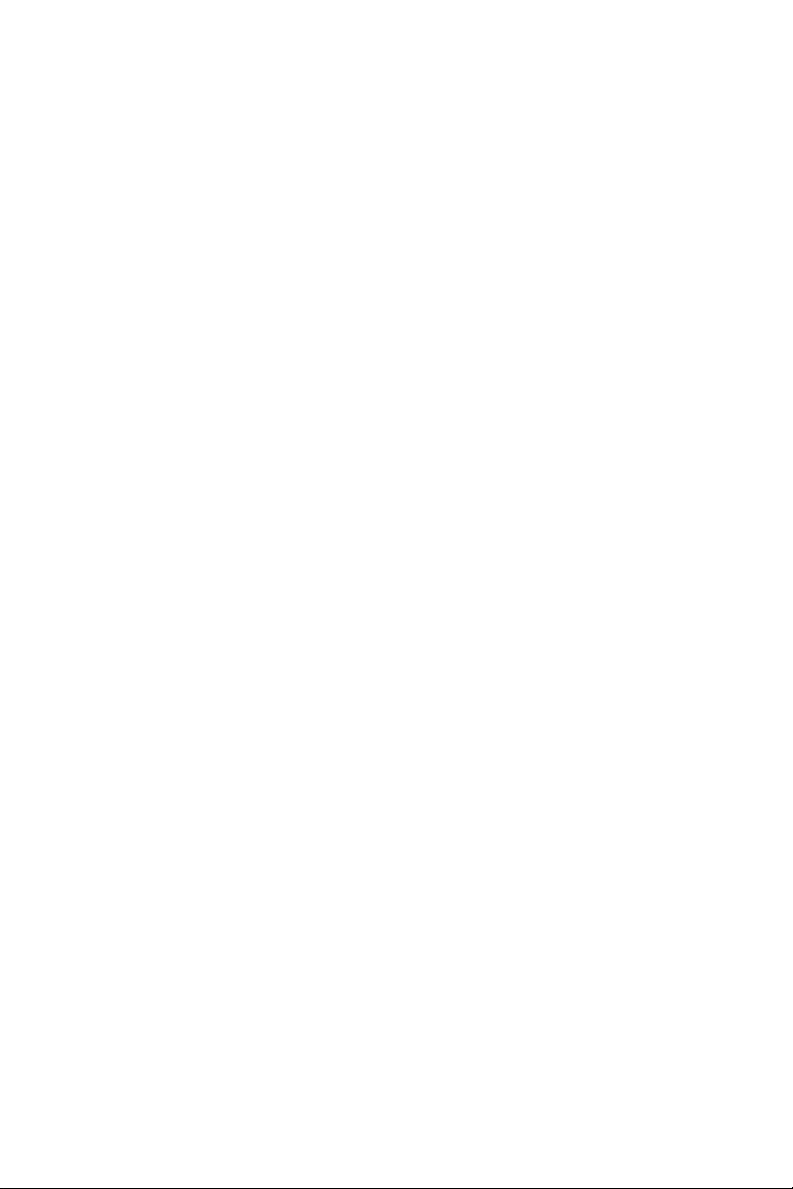
Dell™ S300wi-projektor
Brukerveiledning
Page 2
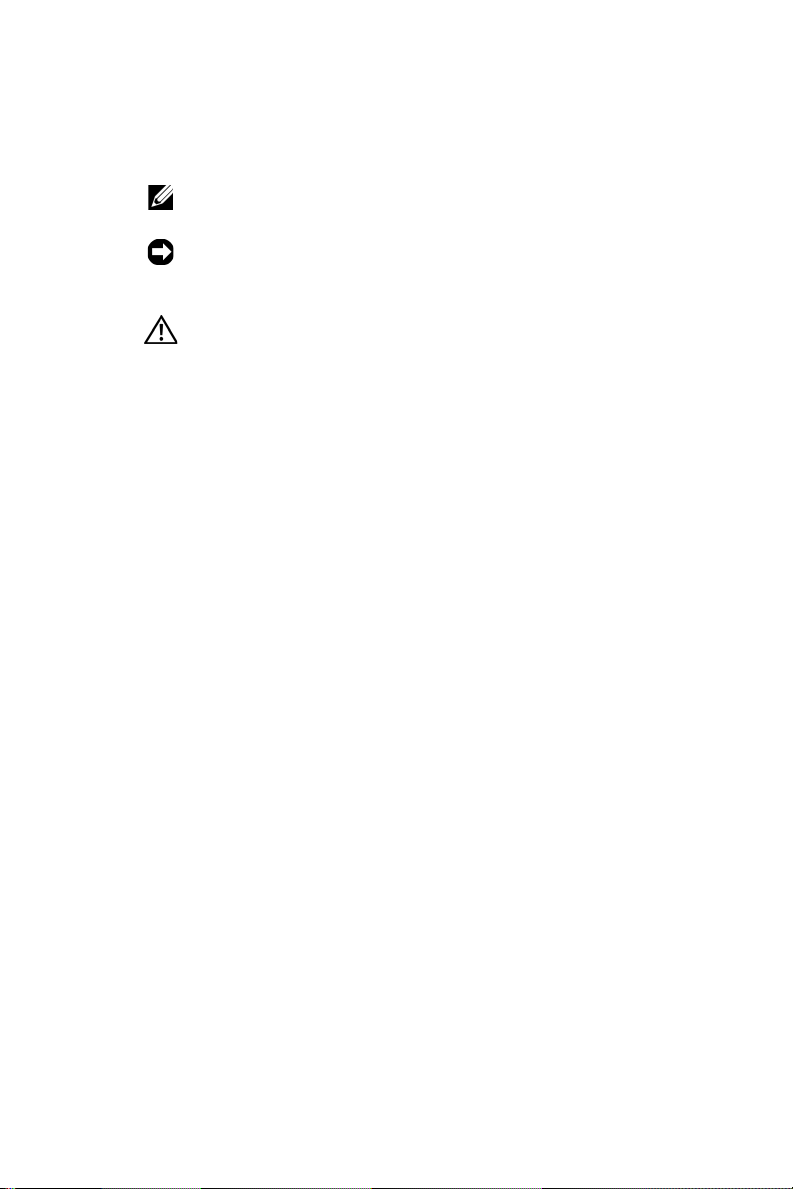
Notiser, merknader og advarsler
MERK: Ordet MERK indikerer viktig informasjon som hjelper
deg med å bruke projektoren bedre.
MERKNAD: MERKNAD indikerer enten en potensiell skade på
maskinvare eller tap av data, og forteller hvordan du kan unngå
dette.
ADVARSEL: En ADVARSEL indikerer en potensiell fare for
skade på eiendom, personskade eller dødsfall.
____________________
Informasjonen i dette dokumentet kan endres uten forvarsel.
© 2010 Dell Inc. Med enerett.
Gjengivelse av disse materialene på noen som helst måte er strengt forbudt uten
skriftlig tillatelse fra Dell Inc.
Varemerker som brukes i denne teksten: Dell og DELL-logoen er varemerker
for Dell Inc.; DLP og DLP-logoen er varemerker for T
NCORPORATED; Microsoft og Windows er enten varemerker eller registrerte
I
varemerker for Microsoft Corporation i USA og/eller andre land.
Andre varemerker og varenavn kan ha blitt brukt i dette dokumentet for referanse
til enheter som gjør krav på merkene eller navnene eller deres produkter. Dell
Inc. fraskriver seg enhver eiendomsrett til andre varemerker eller varenavn enn
sine egne.
Modell S300wi
EXAS INSTRUMENTS
April 2010 Rev. A00
Page 3
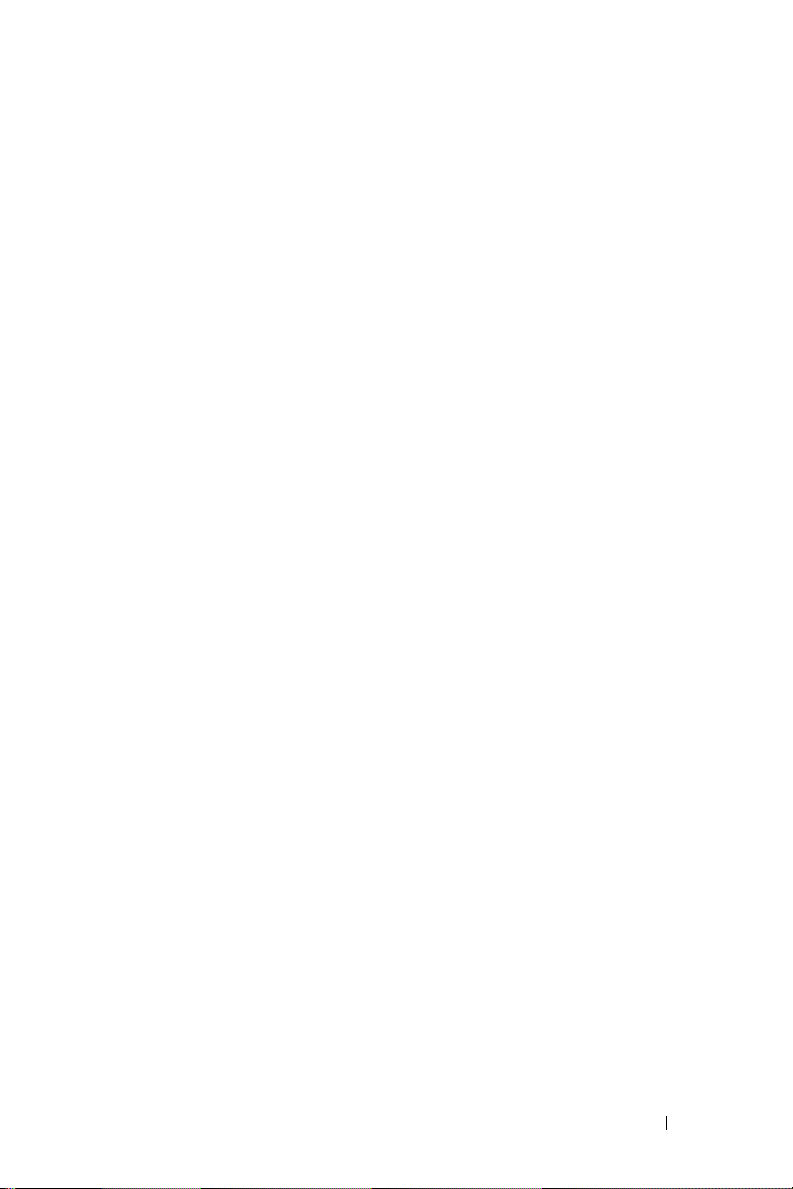
Innhold
1 Dell-projektoren . . . . . . . . . . . . . . . . . . . . 7
2 Koble til projektoren . . . . . . . . . . . . . . . . 12
Om projektoren . . . . . . . . . . . . . . . . . . . . 9
Om den interaktive pennen . . . . . . . . . . . . . 10
Installere antennen . . . . . . . . . . . . . . . . . 13
Koble til en datamaskin . . . . . . . . . . . . . . . . . 14
Kople til en datamaskin med en VGA-kabel
. . . . 14
Gjennomløkketilkopling for skjerm med VGA-kabler 15
Kople til en datamaskin med en RS232-kabel
. . . 16
Koble til en datamaskin med en
USB-skjermbildekabel . . . . . . . . . . . . . . . 17
Koble en datamaskin til med trådløs tilkobling
. . . 18
Koble til en DVD-spiller
. . . . . . . . . . . . . . . . . 19
Koble til en DVD-spiller med en S-Videokabel
Koble til en DVD-spiller med en kompositt
videokabel
. . . . . . . . . . . . . . . . . . . . . . 20
Koble til en DVD-spiller med en komponent
videokabel . . . . . . . . . . . . . . . . . . . . . . 21
Kople til en DVD-spiller med en HDMI-kabel
Koble til et lokalt nettverk
. . . . . . . . . . . . . . . . 23
For projisere et bilde og kontrollere projektoren
som er koplet til et nettverk gjennom en RJ45-kabel.
Profesjonelle installasjonsvalg: Installasjon for
drift av automatisk lerret
. . . . . . . . . . . . . . 24
. . . 19
. . . . 22
23
Inhold 3
Page 4
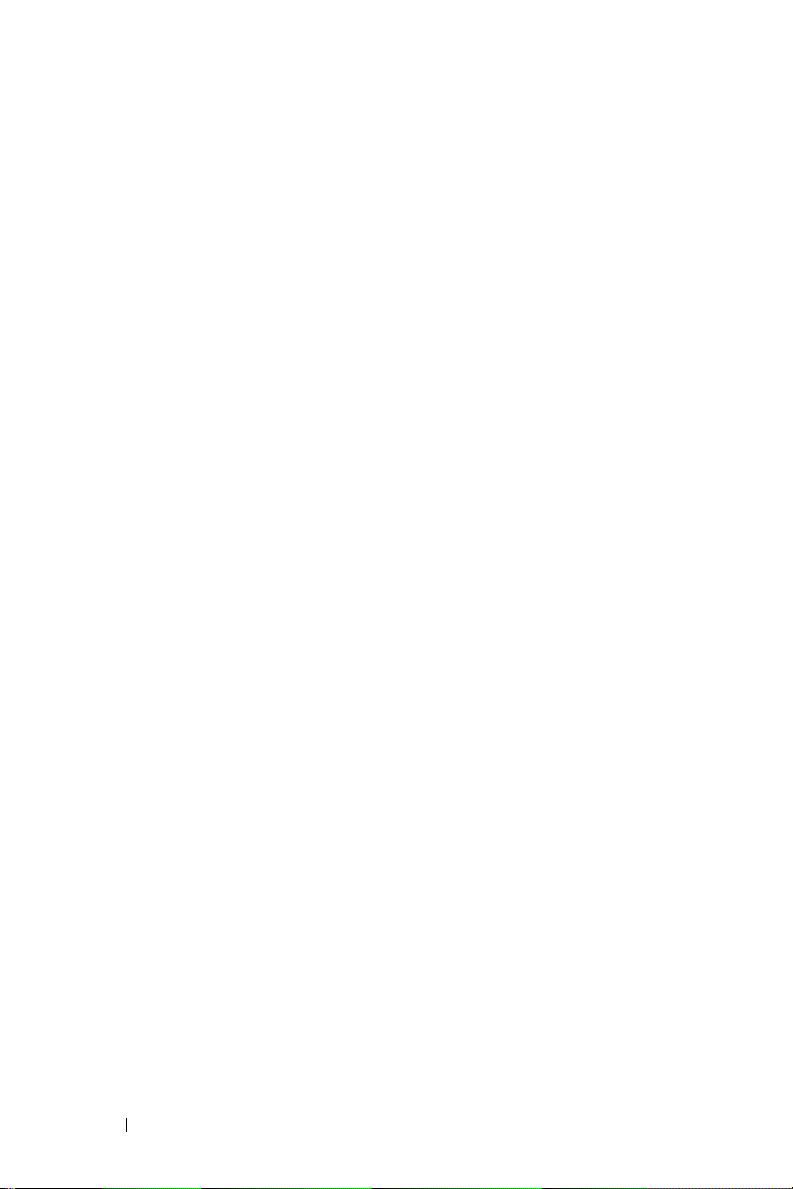
Koble til med en kommersiell RS232-kontrollboks . 25
Kople til den interaktive pennen
. . . . . . . . . . 26
3 Bruke projektoren . . . . . . . . . . . . . . . . . . 28
Slå projektoren på . . . . . . . . . . . . . . . . . . . . 28
Slå projektoren av . . . . . . . . . . . . . . . . . . . . 28
Justere det projiserte bildet
Justere projektorhøyden
Senke projektoren
Justere projektorens fokus
Justere størrelsen på det prosjekterte bildet
. . . . . . . . . . . . . . . 29
. . . . . . . . . . . . . . 29
. . . . . . . . . . . . . . . . . 29
. . . . . . . . . . . . . . . 30
. . . . . . 31
Bruke kontrollpanelet . . . . . . . . . . . . . . . . . . 33
Bruke fjernkontrollen
Bruke den interaktive pennen
. . . . . . . . . . . . . . . . . . 35
. . . . . . . . . . . . . . 38
Bruke håndleddstroppen . . . . . . . . . . . . . . . . 40
Sette batterier i fjernkontrollen
Sette batterier inn i den interaktive pennen
. . . . . . . . . . . . . 41
. . . . . . 42
Fjernkontrollens bruksområde . . . . . . . . . . . . . 43
Den interaktive pennens bruksområde
Bruke OSD-menyen
Hovedmeny
. . . . . . . . . . . . . . . . . . . 45
. . . . . . . . . . . . . . . . . . . . . 45
AUTO-ADJUST (AUTOJUSTER)
INPUT SELECT (INNGANGSVALG)
. . . . . . . . . 44
. . . . . . . . . . 45
. . . . . . . . . 46
4 Inhold
Page 5
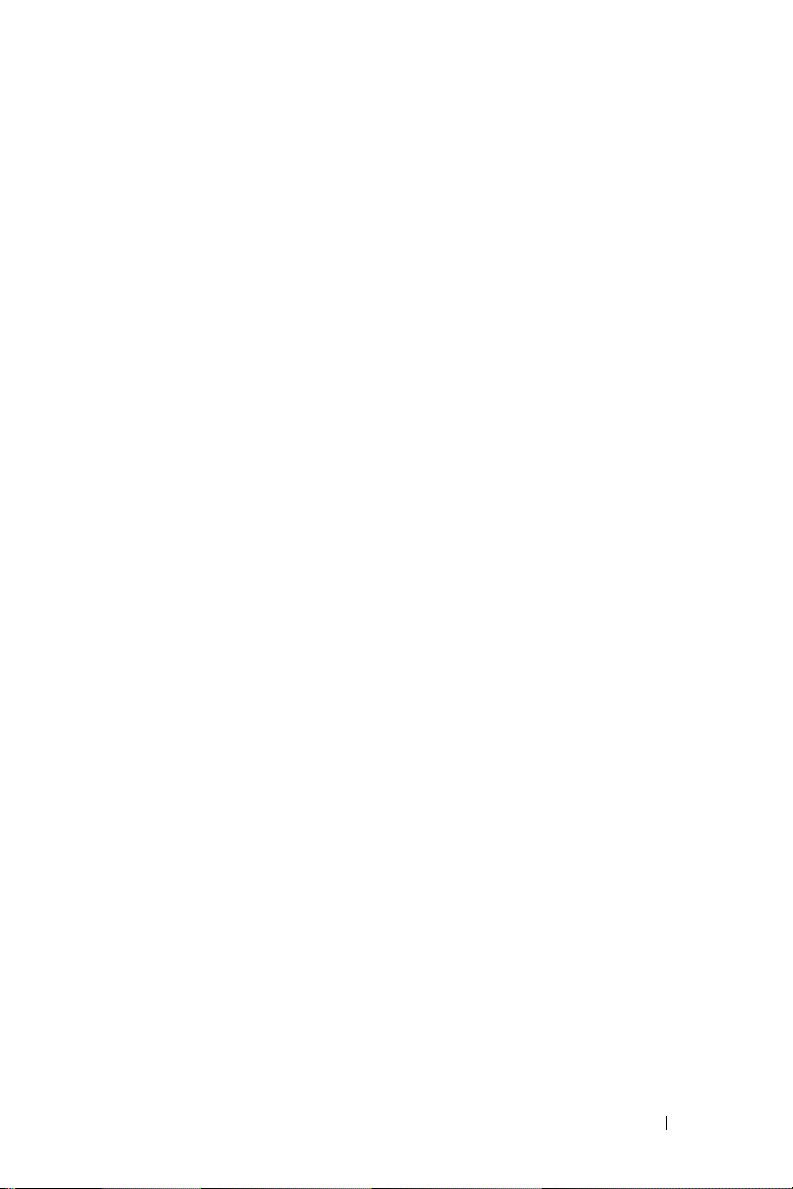
PICTURE (BILDE) (i PC-modus) . . . . . . . . . . . 47
PICTURE (BILDE) (i Video-modus)
. . . . . . . . . 48
DISPLAY (SKJERM) (i PC-modus) . . . . . . . . . . 50
DISPLAY (SKJERM) (i Video-modus)
LAMP (LAMPE)
. . . . . . . . . . . . . . . . . . . 53
. . . . . . . . 52
SET UP (KONFIGURER) . . . . . . . . . . . . . . . 53
OTHERS (ANNET)
. . . . . . . . . . . . . . . . . . 58
Installasjon av trådløs nettverk
. . . . . . . . . . . . . 69
S300wi Wireless Application Software
(programvare for trådløs applikasjon)
Driverinstallasjon for USB-skjermbilde
. . . . . . . 73
. . . . . . . . 77
Installasjon av Presentation to Go (PtG) . . . . . . . . . 78
PtG-visning
. . . . . . . . . . . . . . . . . . . . . 79
Bildevisning . . . . . . . . . . . . . . . . . . . . . 79
Introduksjon til PtG/Photo-funksjonen
PtG-oversikt
. . . . . . . . . . . . . . . . . . . . . 80
. . . . . . . 80
Bildeoversikt . . . . . . . . . . . . . . . . . . . . 81
Introduksjon til knapper
Sette opp PtG Converter - Lite
. . . . . . . . . . . . . . . 81
. . . . . . . . . . . 82
Programvaren PtG Converter - Lite . . . . . . . . . 82
Styre projektoren med Web Management . . . . . . . . 84
Konfigurere nettverksinnstillingen
. . . . . . . . . 84
Bruke Web Management . . . . . . . . . . . . . . 84
Lag programtoken . . . . . . . . . . . . . . . . . . . 103
4 Feilsøke projektoren . . . . . . . . . . . . . . . 104
Guidesignaler . . . . . . . . . . . . . . . . . . . . . 109
Den interaktive pennens LED-guidesignaler . . . . . 111
Inhold 5
Page 6
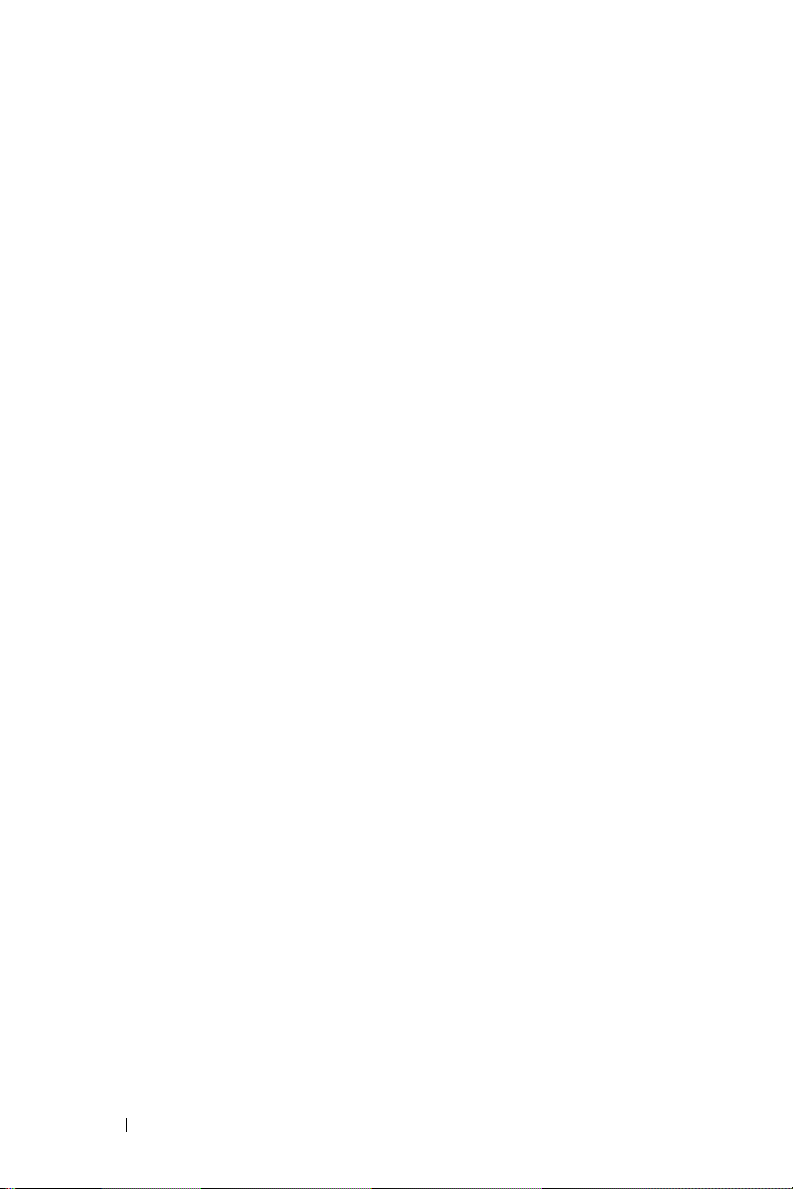
Bytte lampen . . . . . . . . . . . . . . . . . . . . . . . 112
5 Spesifikasjoner . . . . . . . . . . . . . . . . . . . 114
6 Kontakte Dell . . . . . . . . . . . . . . . . . . . . . 120
Kontakte eInstruction . . . . . . . . . . . . . . . . . . 121
7 Tillegg: Ordliste . . . . . . . . . . . . . . . . . . . 122
6 Inhold
Page 7
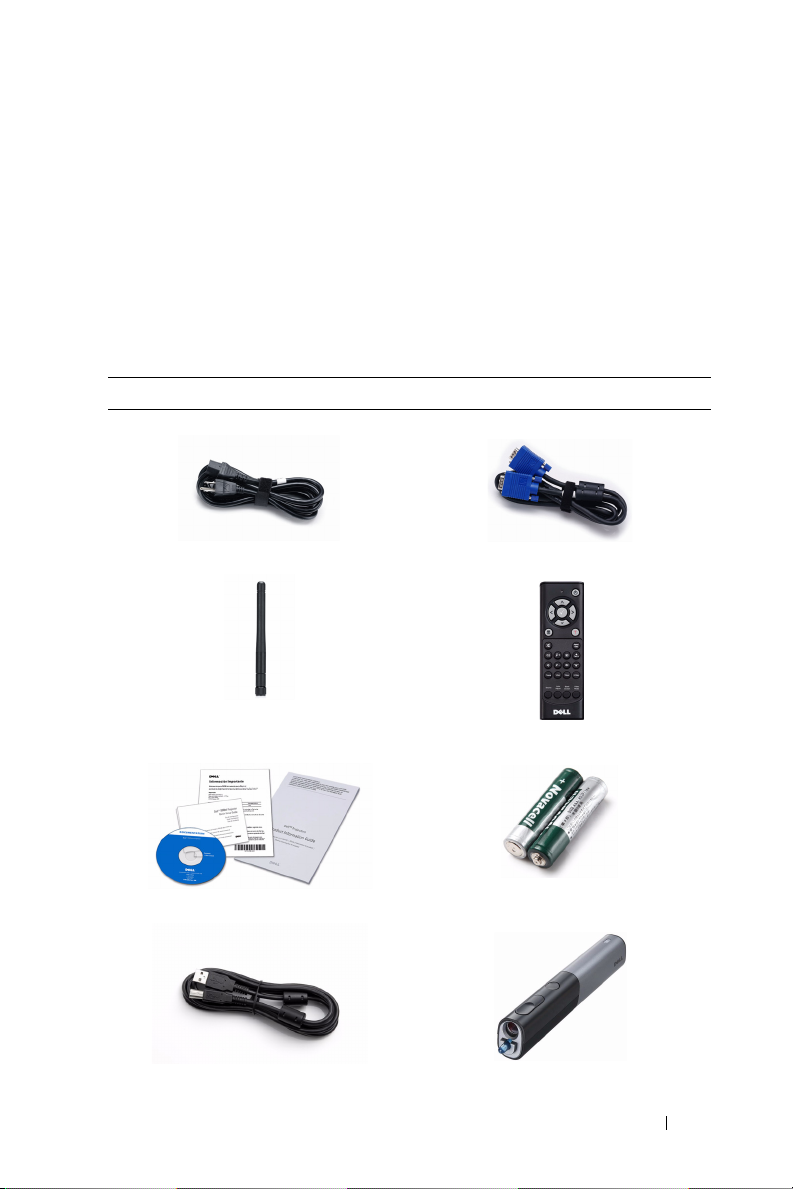
1
Dell-projektoren
Projektoren leveres med de enhetene som er vist nedenfor. Forsikre deg om at du
har alle tingene, og kontakt Dell™ dersom noe mangler.
Innhold i pakken
Strømkabel 1,8 m VGA-kabel (VGA til VGA)
Antenne Fjernkontroll
CD brukerhåndbok og dokumentasjon AAA-batterier (2)
USB-kabel (USB-A til USB-B)
Interaktiv penn
Dell-projektoren 7
Page 8
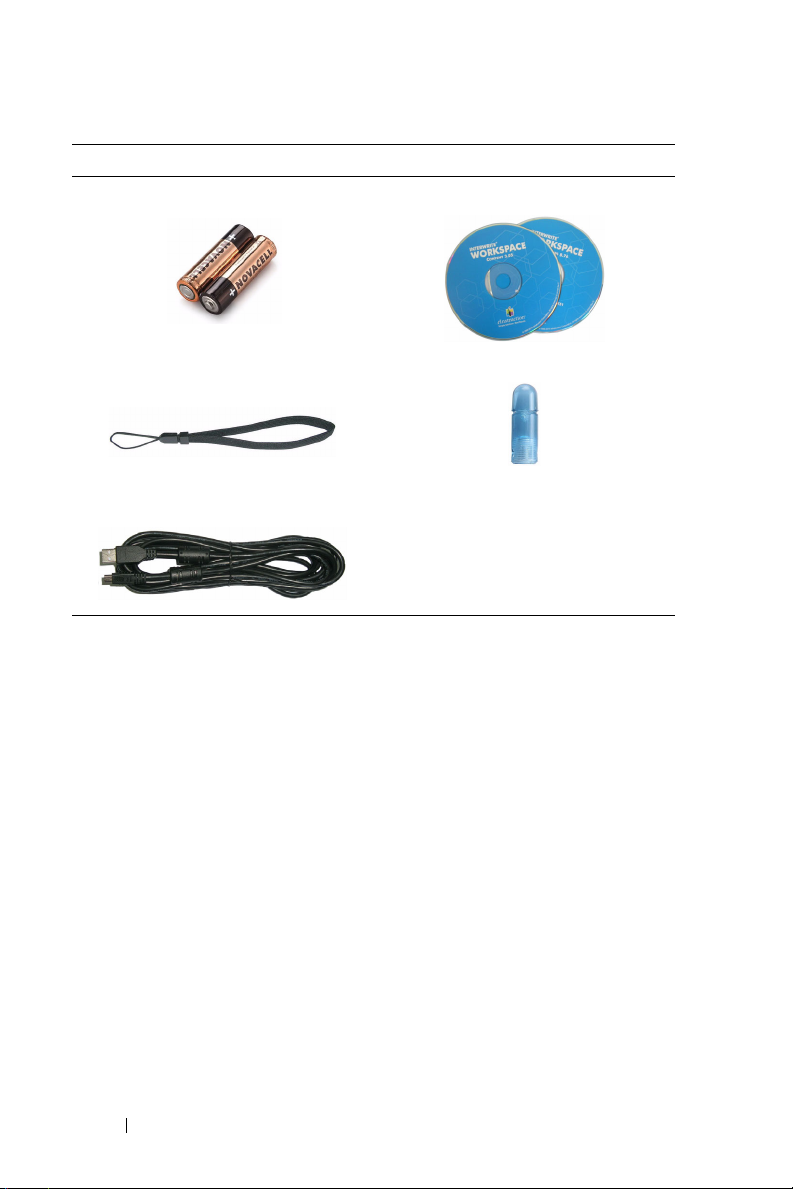
Innhold i pakken
AA alkaliske batterier (2)
(forts.)
Interwrite Workspace CD
Håndleddstropp
5 m mini USB-kabel (USB-A til mini USBB)
Bly
8 Dell-projektoren
Page 9

Om projektoren
1
2
6
3
4
5
Visning ovenfra
Undersiden
8
9
14.00±0.10
55.00±0.10
55.00±0.10
110.00±0.15
110.00±0.15
10
1 Kontrollpanel
2 Fokuskontroll
3 Linse
4 IR-mottakere
5 Linsehette
6 Antenne
7 Festehull for veggmontering: Skruehull M3 x 6,5mm dybde. Anbefalt
tiltrekningsmoment <8 kgf-cm
8 Festehull for stativ: Sett inn mutter 1/4" * 20 UNC
9 Lampedeksel
10 Justeringshjul for vipping
7
82.15±0.15
Dell-projektoren 9
Page 10
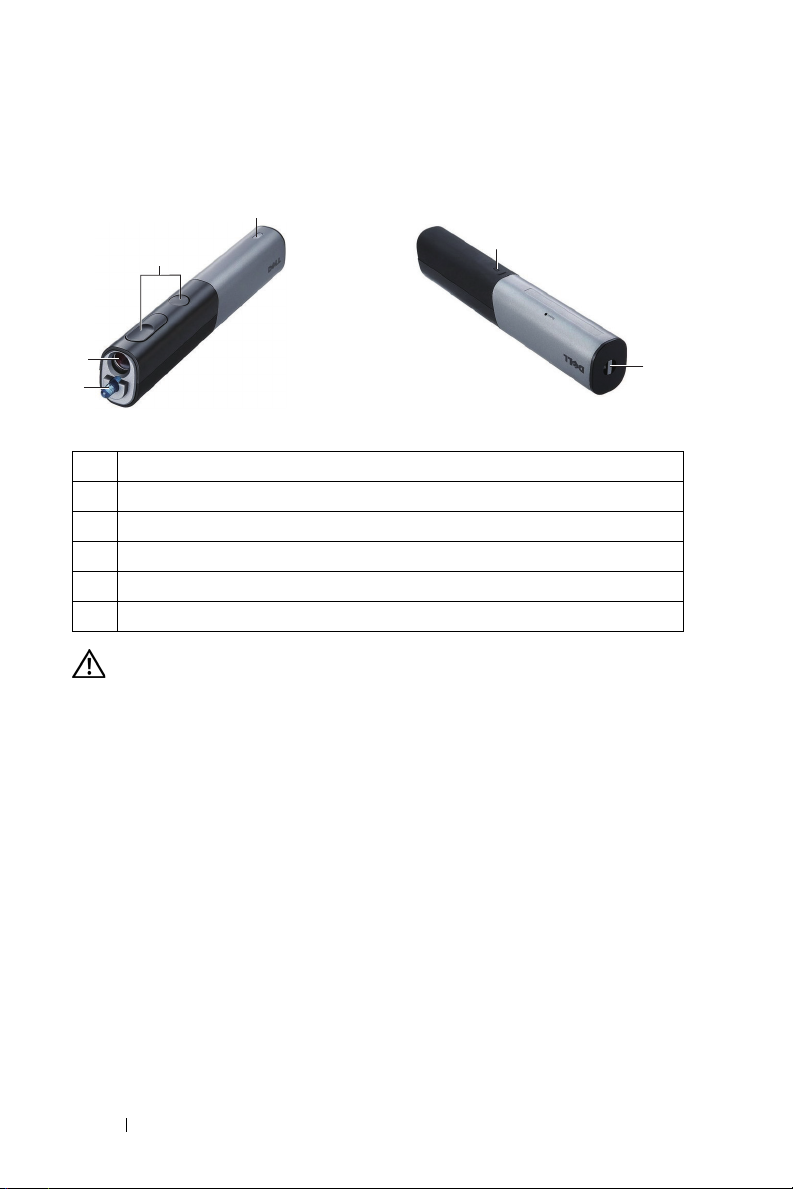
Om den interaktive pennen
1
2
3
4
Visning ovenfra
Undersiden
1 Utskiftbart bly
2 Linse
3 Kontrollpanel
4 LED-indikatorer
5 Sikkerhetsbøyle
6 Batterideksel
ADVARSEL: Sikkerhetsinstrukser
1 Ikke bruk projektoren nær apparater som danner mye varme.
2 Ikke bruk projektoren i områder hvor det er ekstremt mye støv. Støvet kan føre
til at systemet bryter sammen og projektoren vil automatisk slå seg av.
3 Sørg for at projektoren er montert i et godt ventilert område.
4 Ikke blokker sprekker og åpninger på projektoren som er ment for ventilasjon.
5 Sørg for at projektoren betjenes i omgivelsestemperaturer mellom 5 ºC to 35 ºC
6 Ikke ta på ventilasjonsuttaket fordi det kan bli svært varm etter at projektoren
har blitt slått på, eller rett etter at den er slått av.
7 Ikke se inn i linsen mens projektoren er på. Dette kan skade øynene dine.
8 Ikke plasser noen gjenstander nær eller foran projektoren, eller dekk til linsen på
projektoren mens den står på. Varmen fra projektoren kan føre til at
gjenstanden smelter eller brenner.
9 Ikke bruk den trådløse projektoren nær pacemakere.
10 Ikke bruk den trådløse projektoren nær medisinsk utstyr.
11 Ikke bruk den trådløse projektoren nær mikrobølgeovner.
6
5
10 Dell-projektoren
Page 11
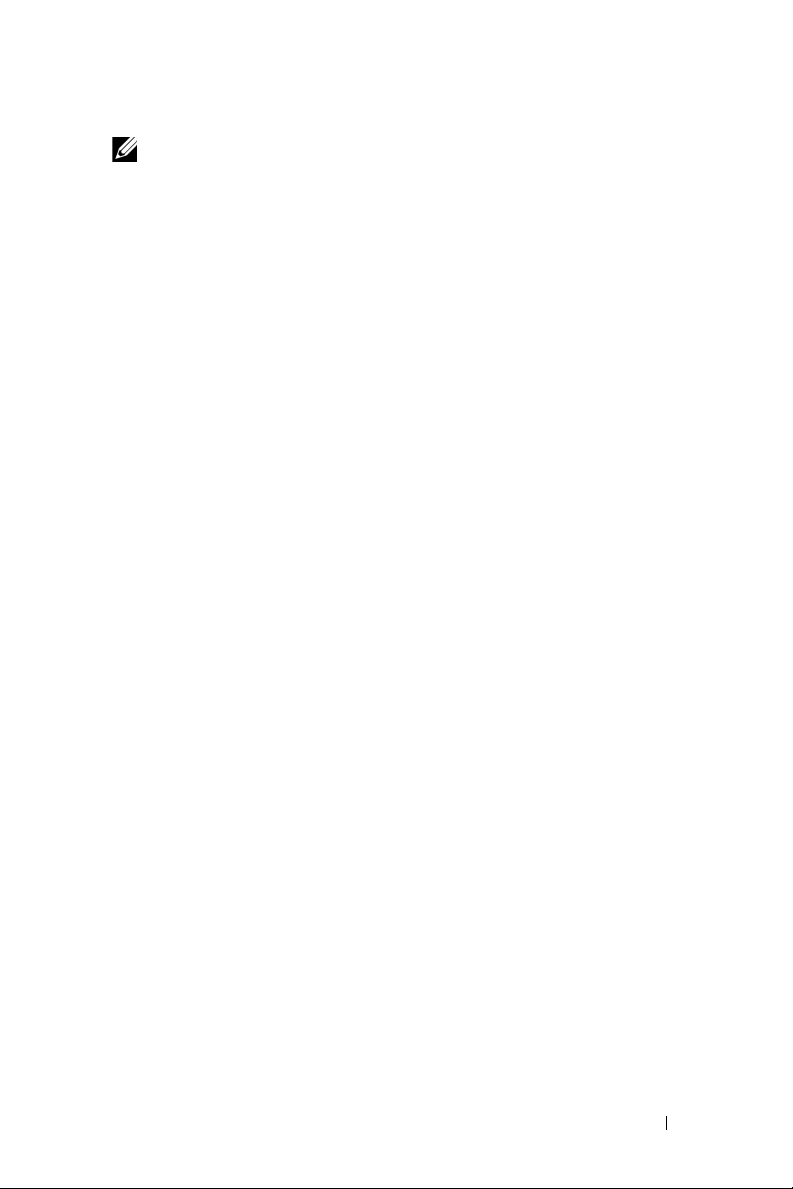
MERK:
• Ikke prøv å montere projektoren på veggen på egenhånd. Den bør
installeres av en kvalifisert tekniker.
• Anbefalt veggmonteringssett for projektor (del nummer: 4TVT8/V3RTH).
For mer informasjon, se Dell-websiden på support.dell.com.
• For mer informasjon, se Sikkerhetsinformasjon som ble levert med
projektoren.
• S300wi-projektoren er kun beregnet til innendørs bruk.
Dell-projektoren 11
Page 12
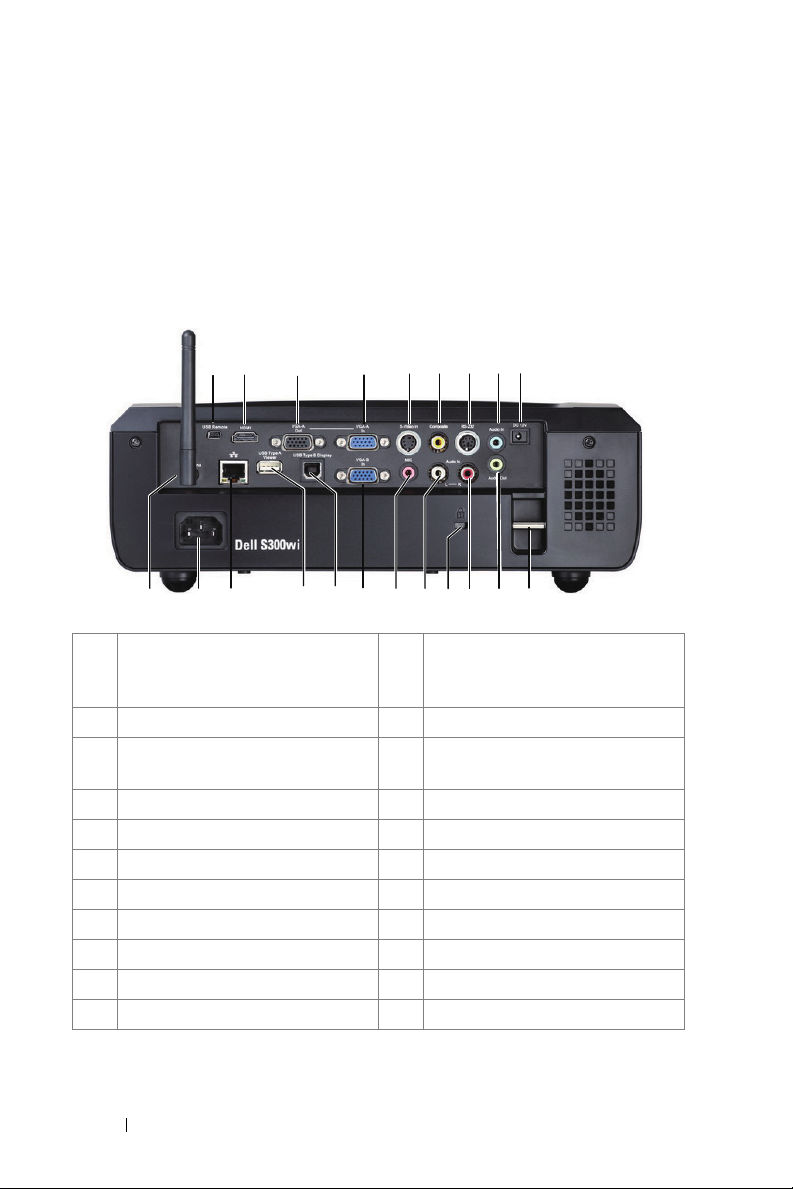
Koble til projektoren
3 4 5 6 7
2
1
2
8
9
1920 1521 161718 11
1 Mini-USB-kontakt for
fjernkontrollmus, interaktiv
funksjon og fastvareoppdatering.
2 HDMI-kontakt 13 Plass for sikkerhetskabel
3 VGA-A utgang (gjennomløkke for
monitor)
4 VGA-A inngang (D-sub) kontakt 15 Mikrofonkontakt
5 S-Video-kontakt 16 VGA-B inngang (D-sub) kontakt
6 Komposittvideokontakt 17 USB type B skjermkontakt
7 RS232-kontakt 18 USB type A visningskontakt
8 Lyd inn-kontakt (Audio-A) 19 RJ45-kontakt
9 +12 V uttak 20 Strøminntak
10 Sikkerhetsbøyle 21 Antennekontakt
11 Lyd ut-kontakt
12 Koble til projektoren
14 12
13
12 Lydkontakt (B) høyre kanal
14 Lydkontakt (B) venstre kanal
10
Page 13

ADVARSEL: Følg sikkerhetsinstruksjonene som står beskrevet på side 10 før
du starter på noen av fremgangsmåtene i dette avsnittet.
Installere antennen
Projektoren leveres med en trådløs antenne for trådløse nettverk. Se
"Installasjon av trådløs nettverk" på side 69.
1 Skru antennen til antennekontakten på baksiden av projektoren.
2 Hev antennen til posisjonen som vises.
Koble til projektoren 13
Page 14
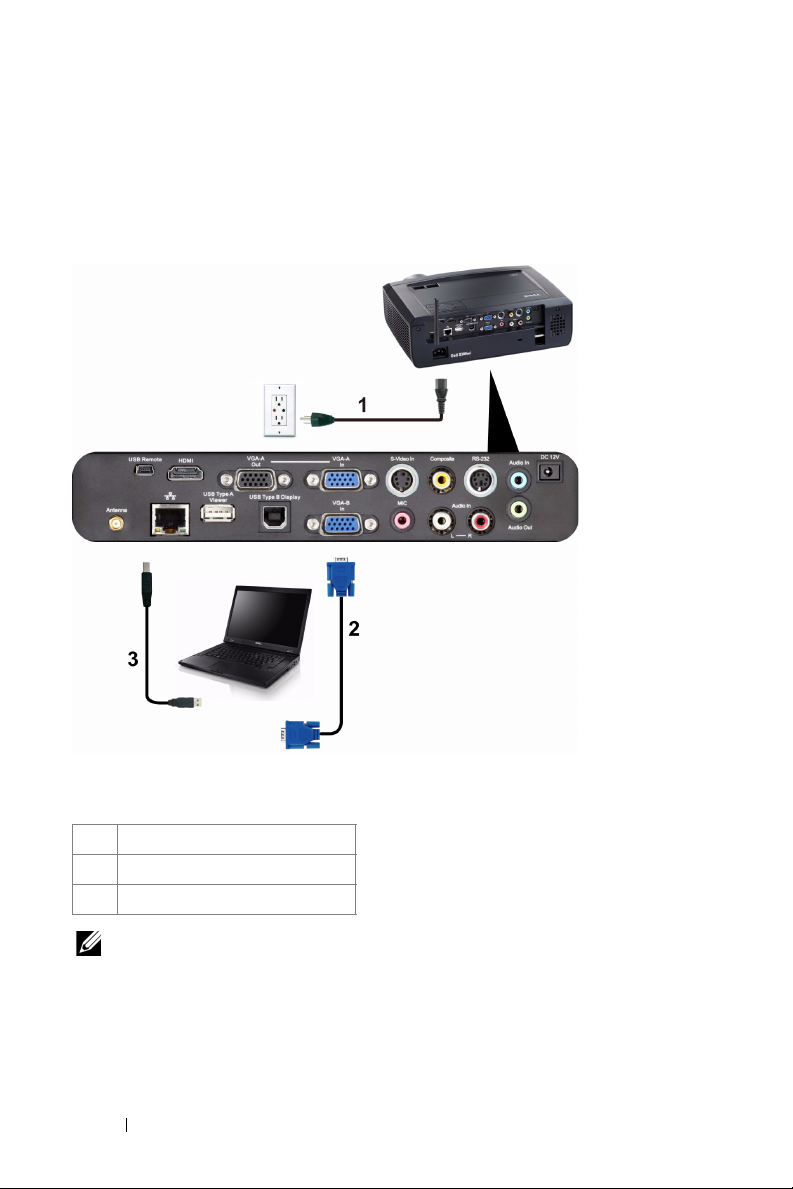
Koble til en datamaskin
Kople til en datamaskin med en VGA-kabel
1 Strømledning
2 VGA til VGA-kabel
3 USB-A til mini-USB-B-kabel
MERK: Mini-USB-kabelen må være koplet til hvis du vil bruke Neste side- og
Forrige side-funksjonene på fjernkontrollen.
14 Koble til projektoren
Page 15
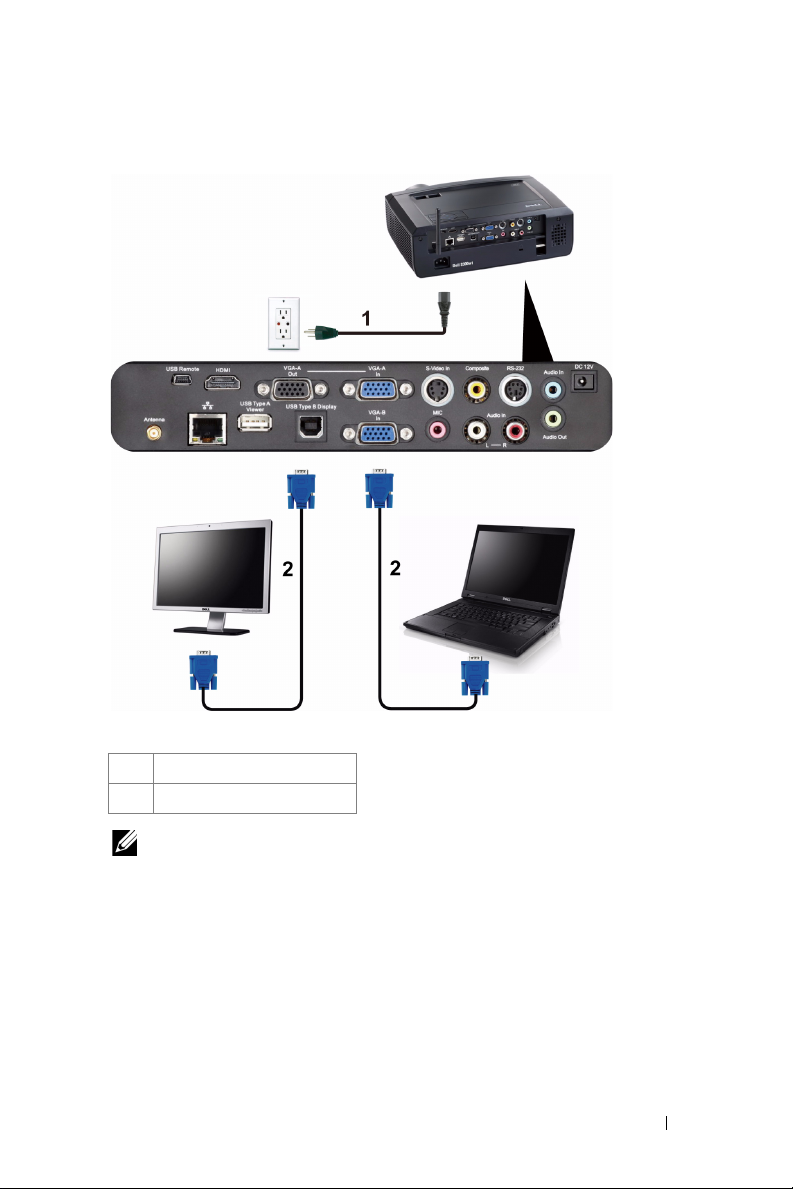
Gjennomløkketilkopling for skjerm med VGA-kabler
1 Strømledning
2 VGA til VGA-kabel
MERK: Kun én VGA-kabel sendes med projektoren. En ekstra VGA-kabel kan
kjøpes via Dell-websiden på www.dell.com.
Koble til projektoren 15
Page 16
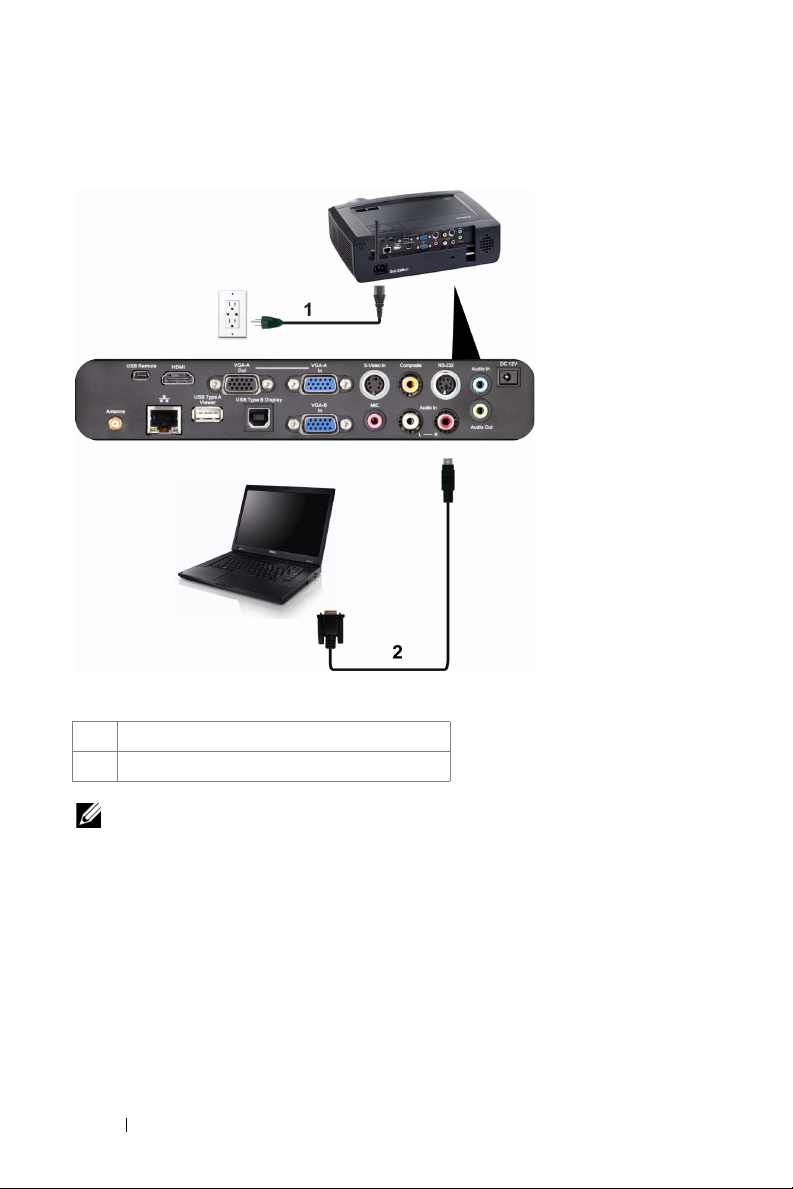
Kople til en datamaskin med en RS232-kabel
1Strømledning
2 RS232-kabel
MERK: RS232-kabelen sendes ikke med projektoren. Ta kontakt med en
profesjonell installatør for kabelen og RS232 fjernkontrollprogramvaren.
16 Koble til projektoren
Page 17
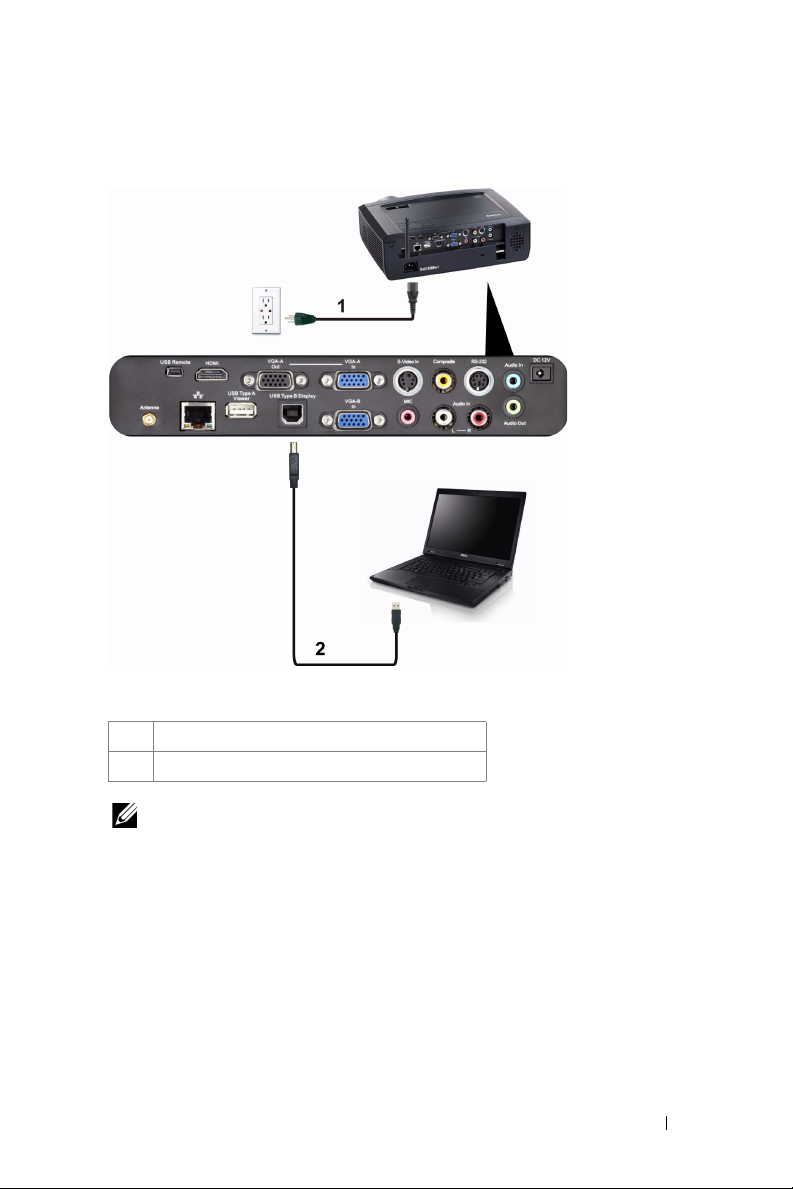
Koble til en datamaskin med en USB-skjermbildekabel
1 Strøminntak
2 USB-A til USB-B-kabel
MERK: Se "Driverinstallasjon for USB-skjermbilde" på side 77 for å installere
USB-driver.
Koble til projektoren 17
Page 18
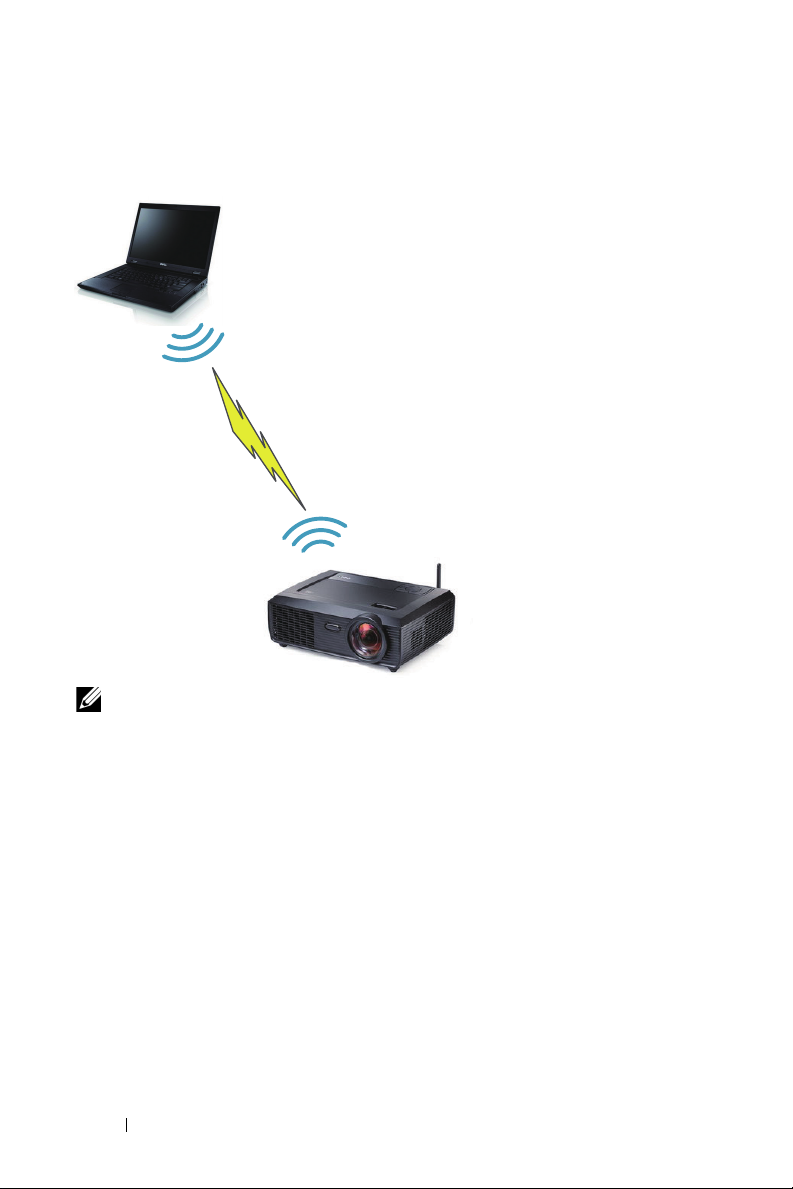
Koble en datamaskin til med trådløs tilkobling
MERK: Datamaskinen må kunne brukes trådløst, og den må være konfigurert
riktig for å kunne registrere den trådløse tilkoplingen. Se datamaskinens
dokumentasjon om hvordan du konfigurer trådløs tilkobling.
18 Koble til projektoren
Page 19
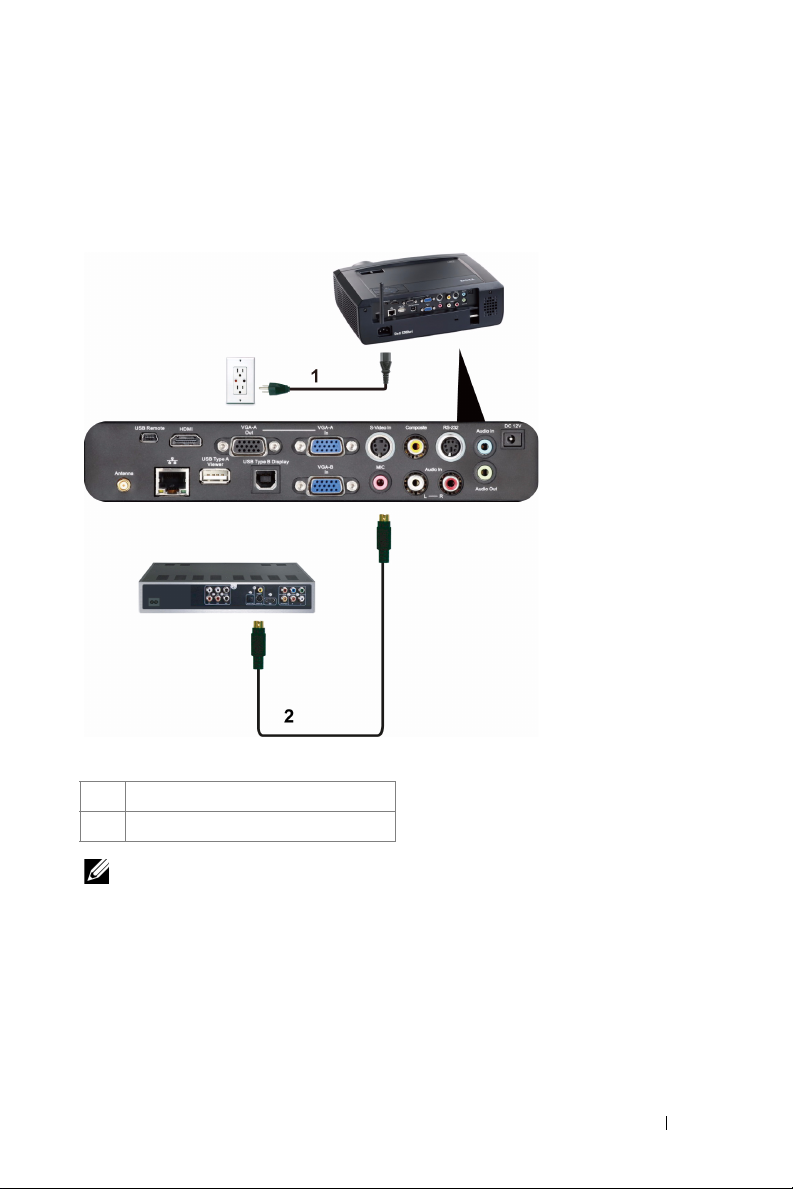
Koble til en DVD-spiller
Koble til en DVD-spiller med en S-Videokabel
1 Strømledning
2 S-Videokabel
MERK: S-Videokabelen sendes ikke med projektoren. Du kan kjøpe en
forlengelse til S-Videokabelen (50 fot / 100 fot) fra Dell-websiden på
www.dell.com.
Koble til projektoren 19
Page 20
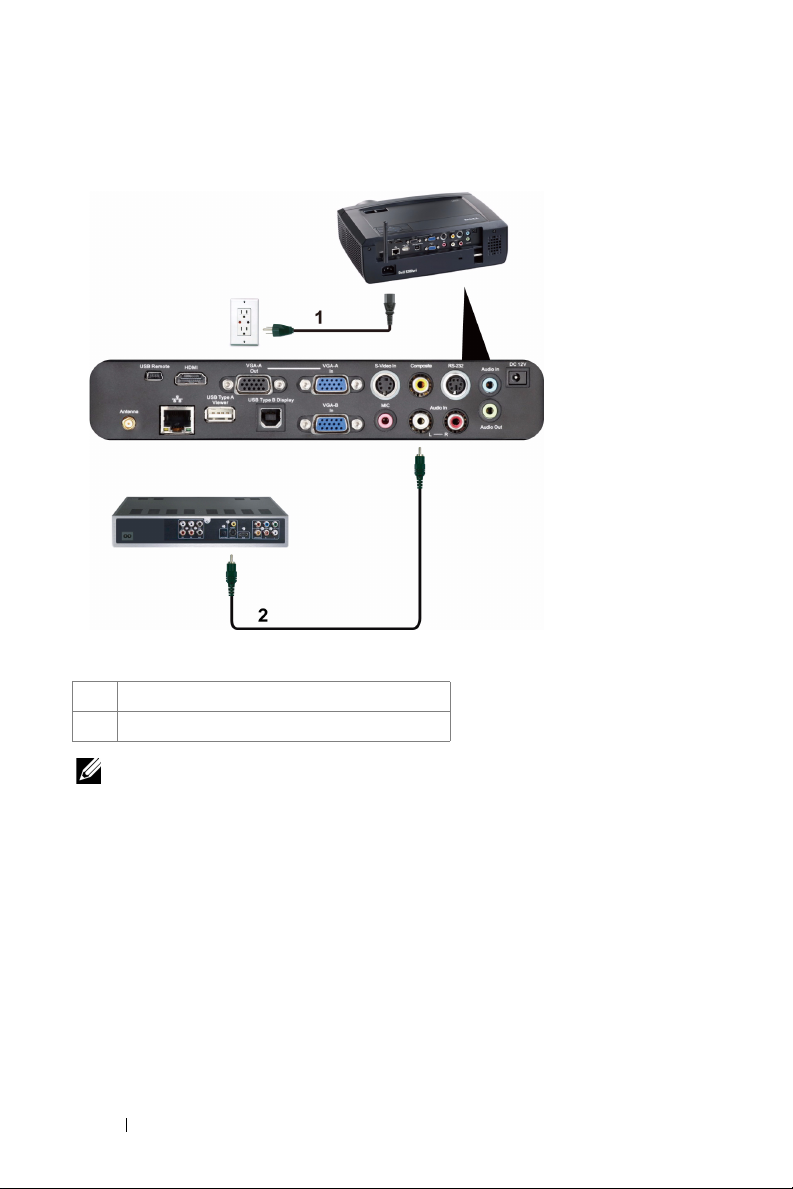
Koble til en DVD-spiller med en kompositt videokabel
1 Strømledning
2 Sammensattvideokabel
MERK: Kompositt video-kabelen sendes ikke med projektoren. Du kan kjøpe en
forlengelse til sammensattvideokabelen (50 fot / 100 fot) fra Dell-websiden på
www.dell.com.
20 Koble til projektoren
Page 21
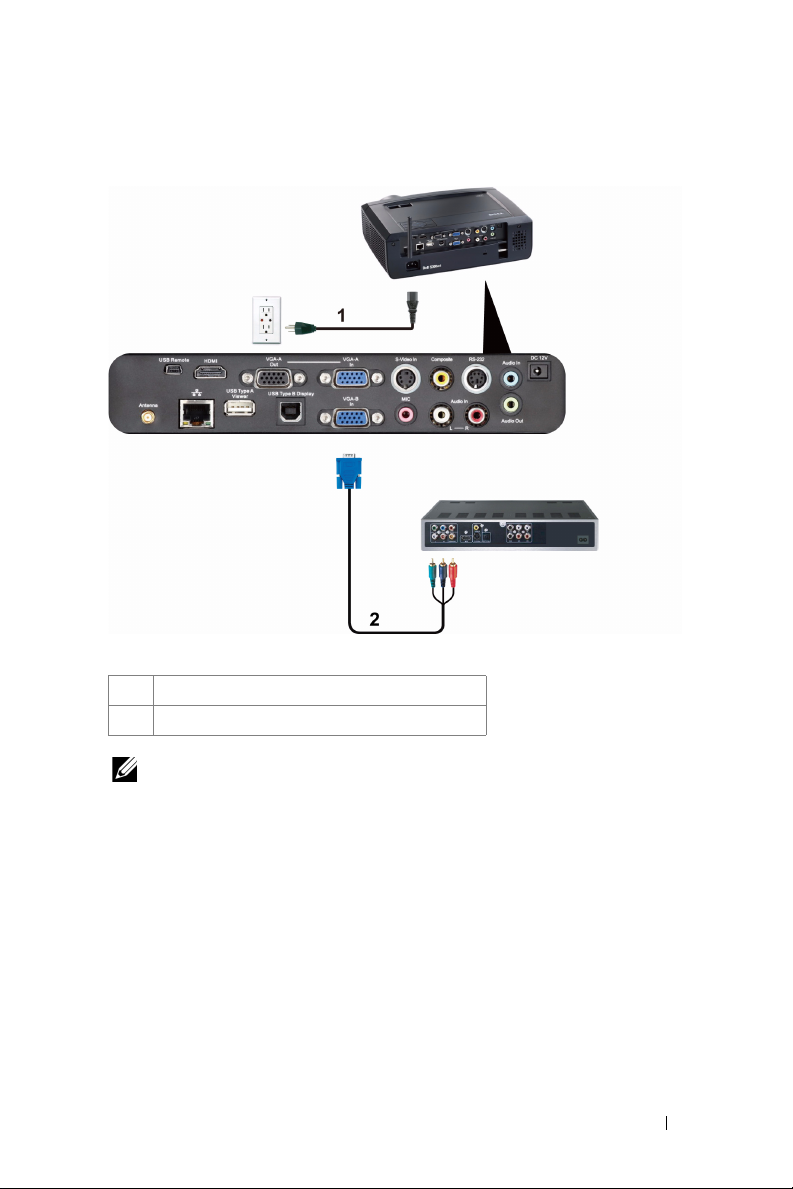
Koble til en DVD-spiller med en komponent videokabel
1 Strømledning
2 VGA til komponent video-kabel
MERK: VGA til komponent video-kabelen sendes ikke med projektoren. Du kan
kjøpe en forlengelse til VGA til komponentvideokabelen (50 fot / 100 fot) fra
Dell-websiden på www.dell.com.
Koble til projektoren 21
Page 22
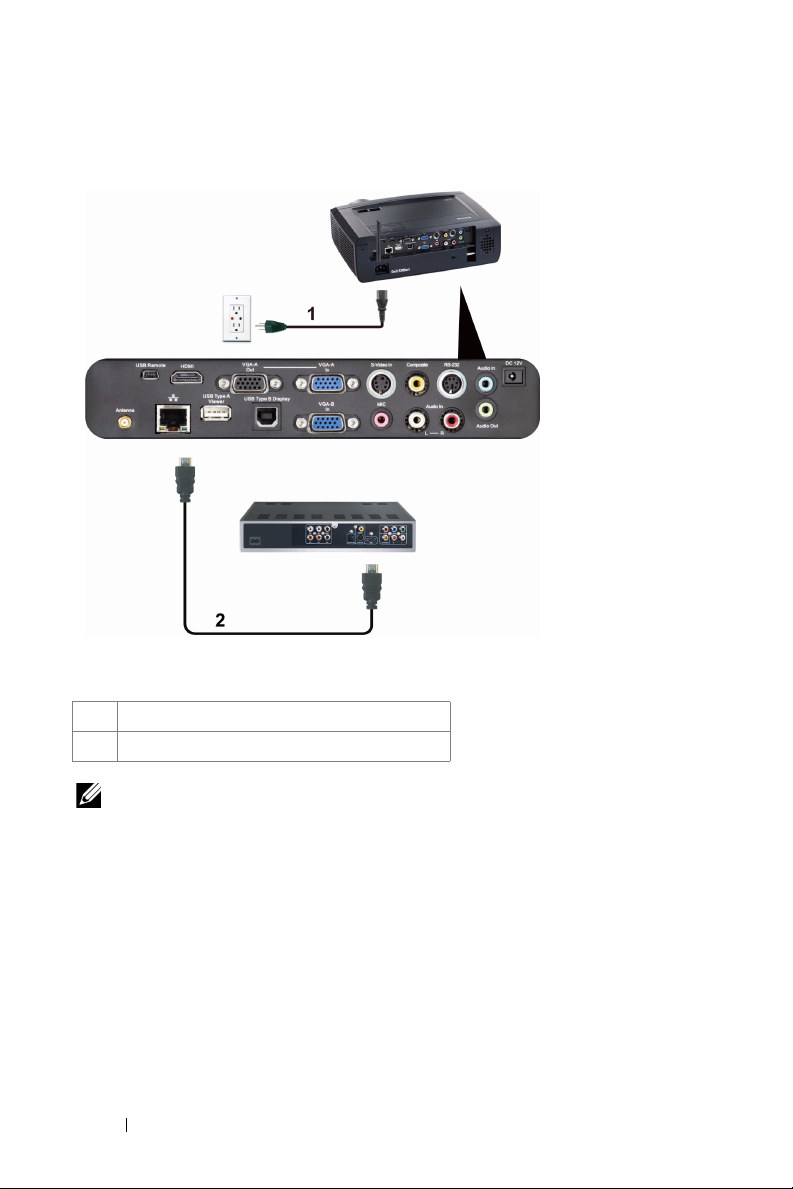
Kople til en DVD-spiller med en HDMI-kabel
1 Strømledning
2 HDMI-kabel
MERK: HDMI-kabelen sendes ikke med projektoren. Du kan kjøpe en
HDMI-kabel fra Dell-websiden på www.dell.com.
22 Koble til projektoren
Page 23
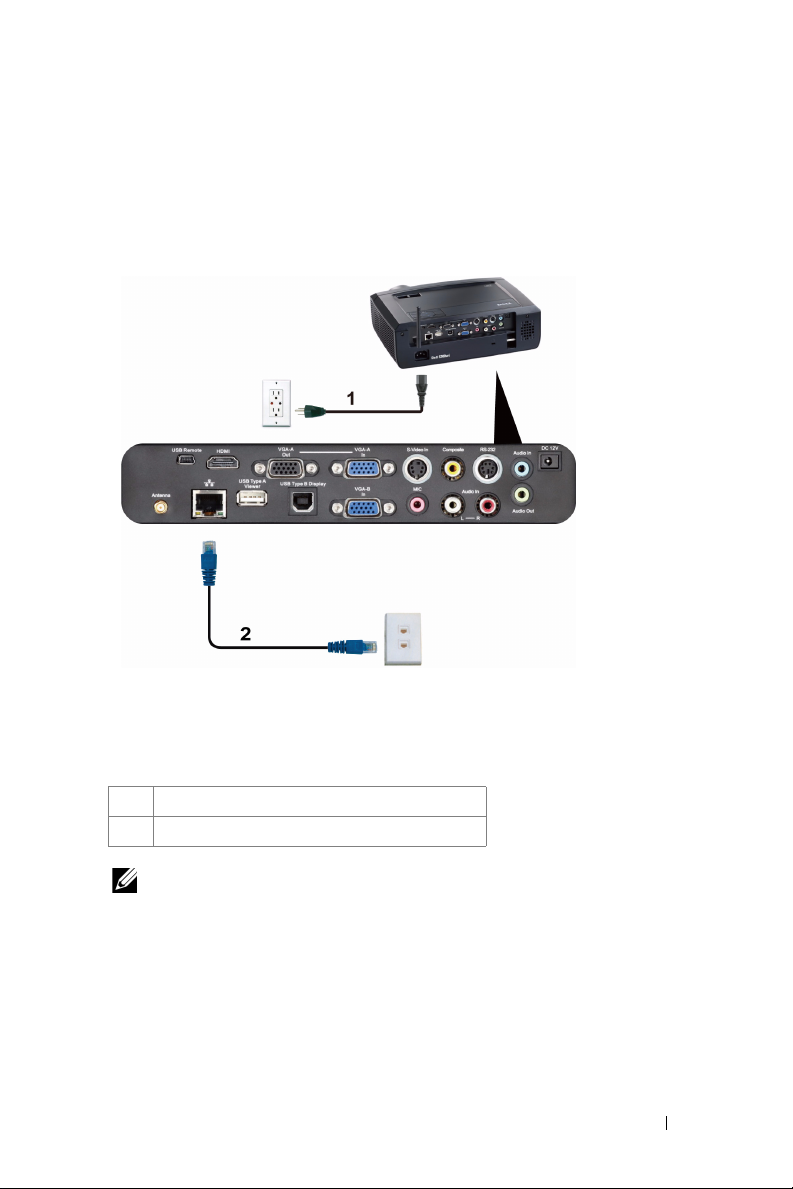
Koble til et lokalt nettverk
Lokalnettverk (LAN)
For projisere et bilde og kontrollere projektoren som er koplet til et nettverk gjennom en RJ45-kabel.
1 Strømledning
2 RJ45-kabel
MERK: RJ45-kabelen sendes ikke med projektoren. Du kan kjøpe en
RJ45-kabel fra Dell-websiden på www.dell.com.
Koble til projektoren 23
Page 24
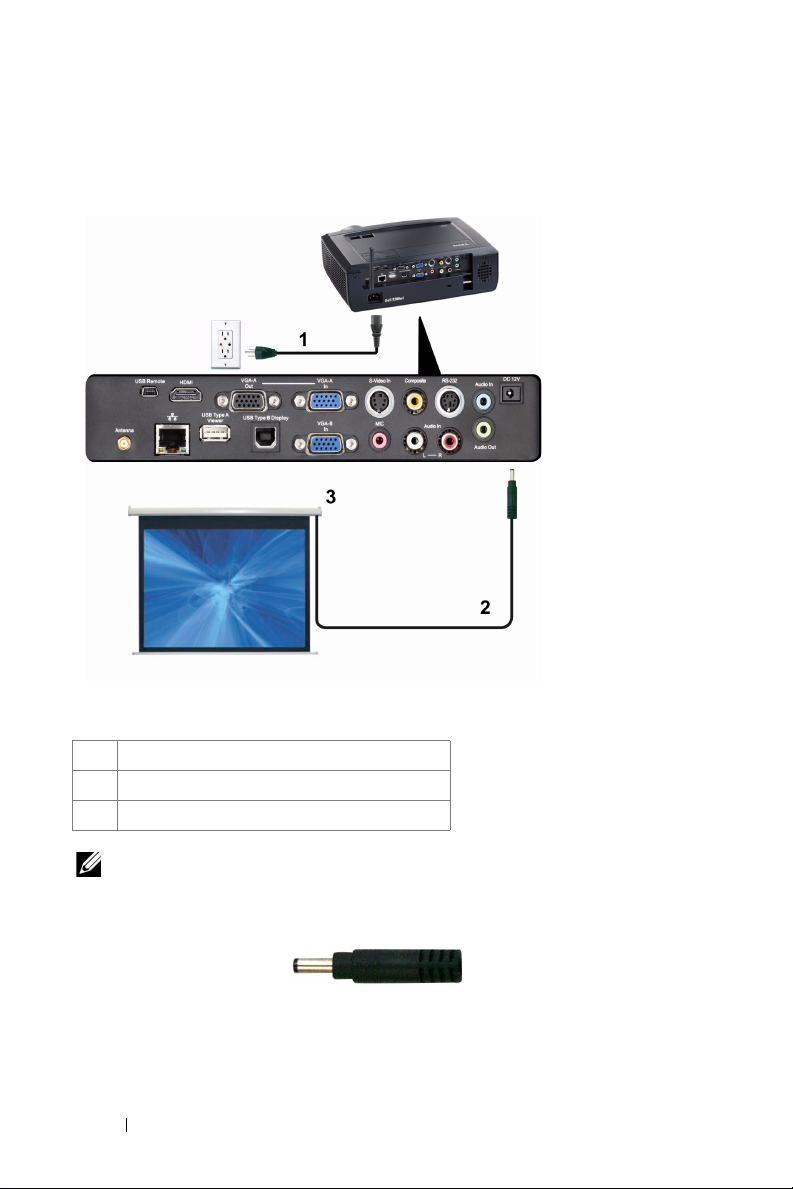
Profesjonelle installasjonsvalg: Installasjon for drift av automatisk lerret
1 Strømledning
2 12V DC-kontakt
3 Automatisk lerret
MERK: Bruk dimensjonen fra 12V DC-kontakten i 1,7 mm (ID) x 4,00 mm (OD) x
9,5 mm (skaft) for å koble den automatiske skjermen til projektoren.
12V DC-kontakt
24 Koble til projektoren
Page 25
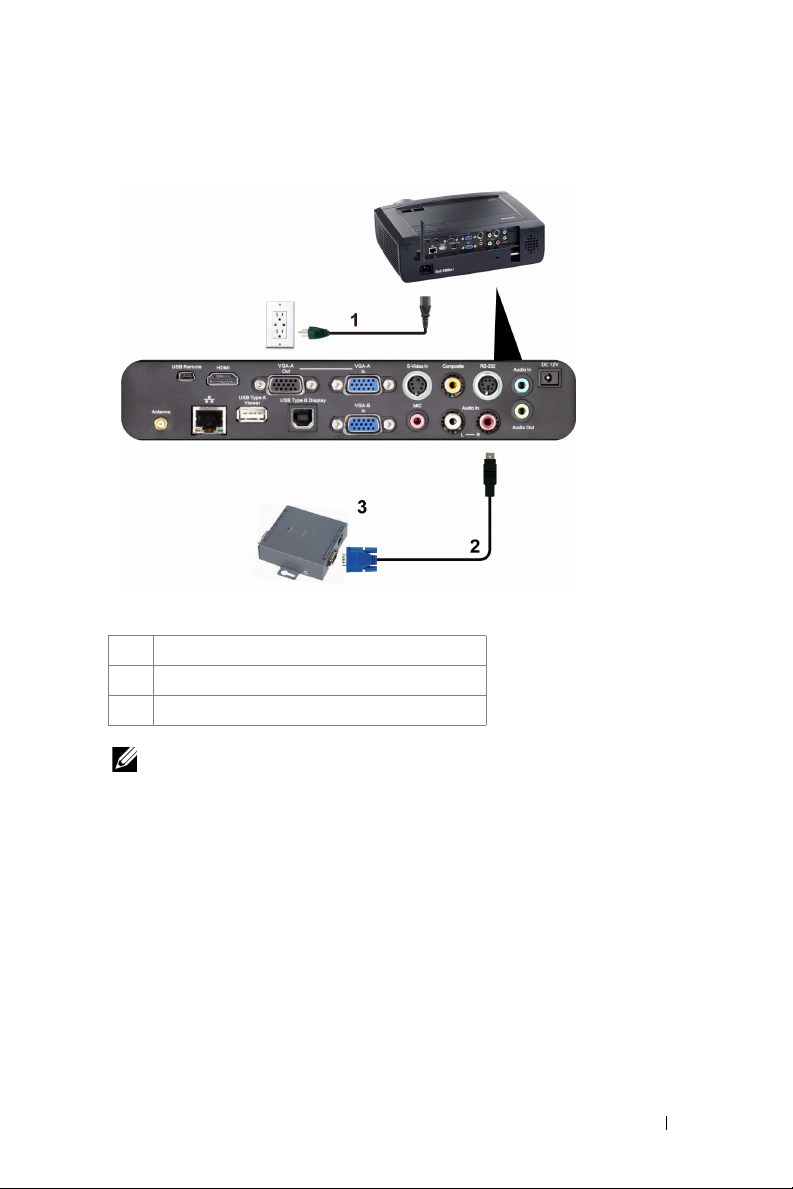
Koble til med en kommersiell RS232-kontrollboks
1 Strømledning
2 RS232-kabel
3 Kommersiell RS232-kontrollboks
MERK: RS232-kabelen sendes ikke med projektoren. Ta kontakt med en
profesjonell tekniker for å få tak i kabelen.
Koble til projektoren 25
Page 26
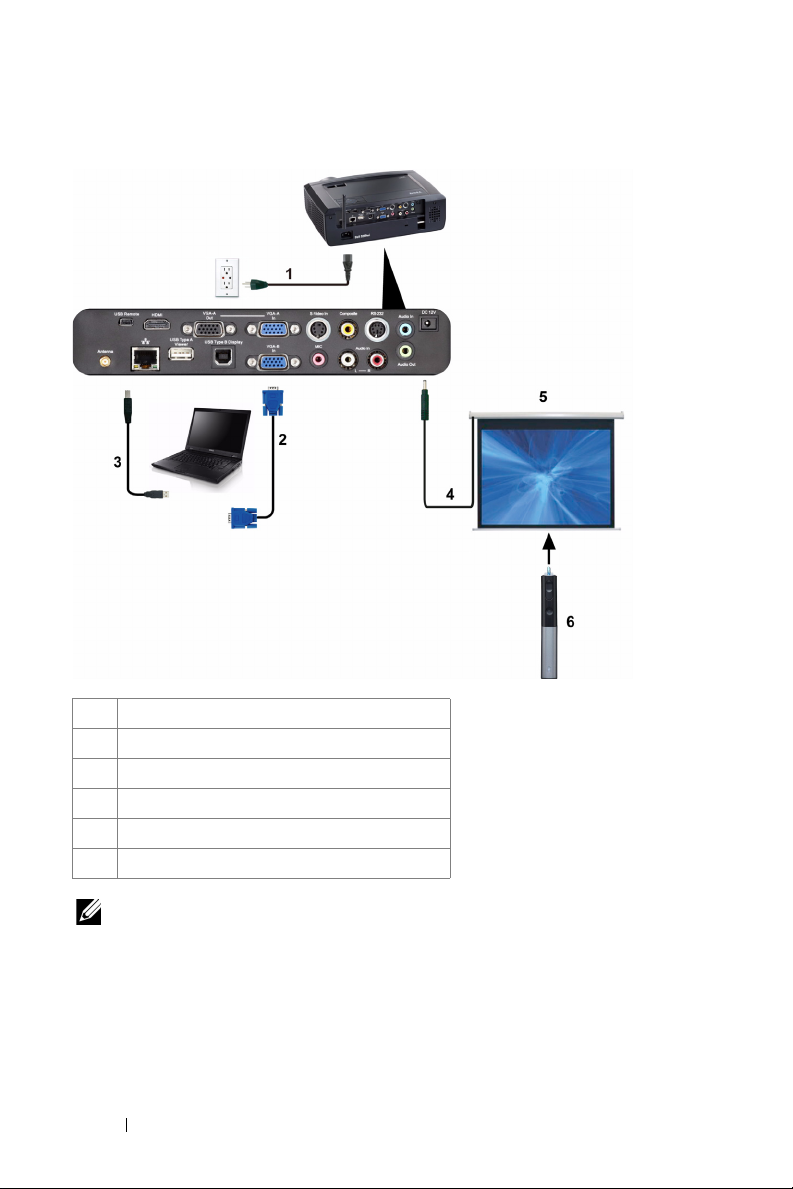
Kople til den interaktive pennen
1 Strøminntak
2 VGA til VGA-kabel
3 USB-A til mini-USB-B-kabel
4 Automatskjerm
5 12V DC-kontakt
6 Interaktiv penn
MERK:
1 Interaktivitet støttes kun i følgende innmatingsmoduser: VGA og
HDMI fra en PC, og Trådløs-skjermbilde, USB-skjermbilde og LANskjermbilde.
26 Koble til projektoren
Page 27
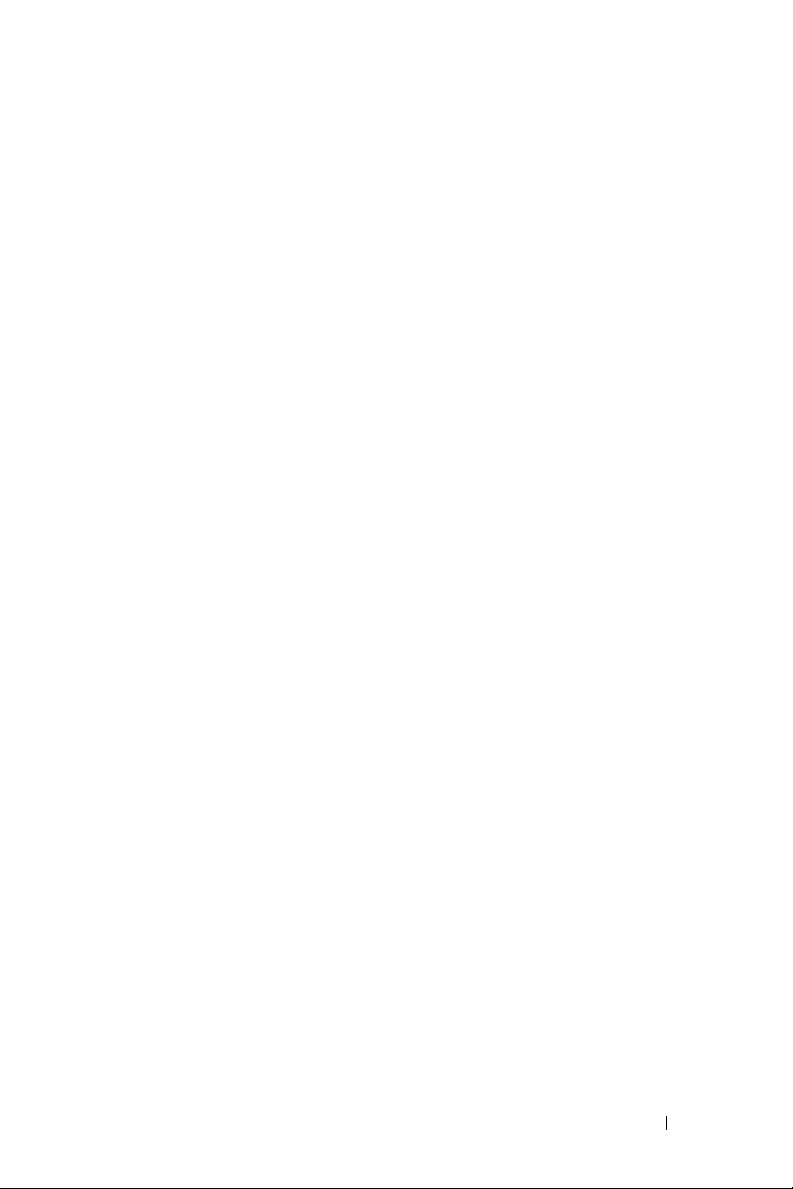
2 For å aktivere den interaktive pennen, er det nødvendig med en
ekstra forbindelse mellom datamaskinen og projektoren. Det er 3
tilgjengelige tilkoplingsmuligheter mellom datamaskinen og
projektoren:
a med mini-USB-kabel
b med LAN-kabel (lokalnettverk) (etter at Dell Wireless
Application-programvaren er installert)
c med WLAN (trådløst nettverk) (etter at Dell Wireless Application-
programvaren er installert)
Hvis du kopler til med LAN eller WLAN, må du kontrollere at
Wireless/Network-funksjonen (trådløst-/kablet nettverk) er aktivert.
3 Automatskjerm er tilleggsutstyr.
4 Hvis avstanden mellom datamaskinen og projektoren er over 5 meter,
anbefales det at du bruker et USB-nav når du installerer.
Koble til projektoren 27
Page 28
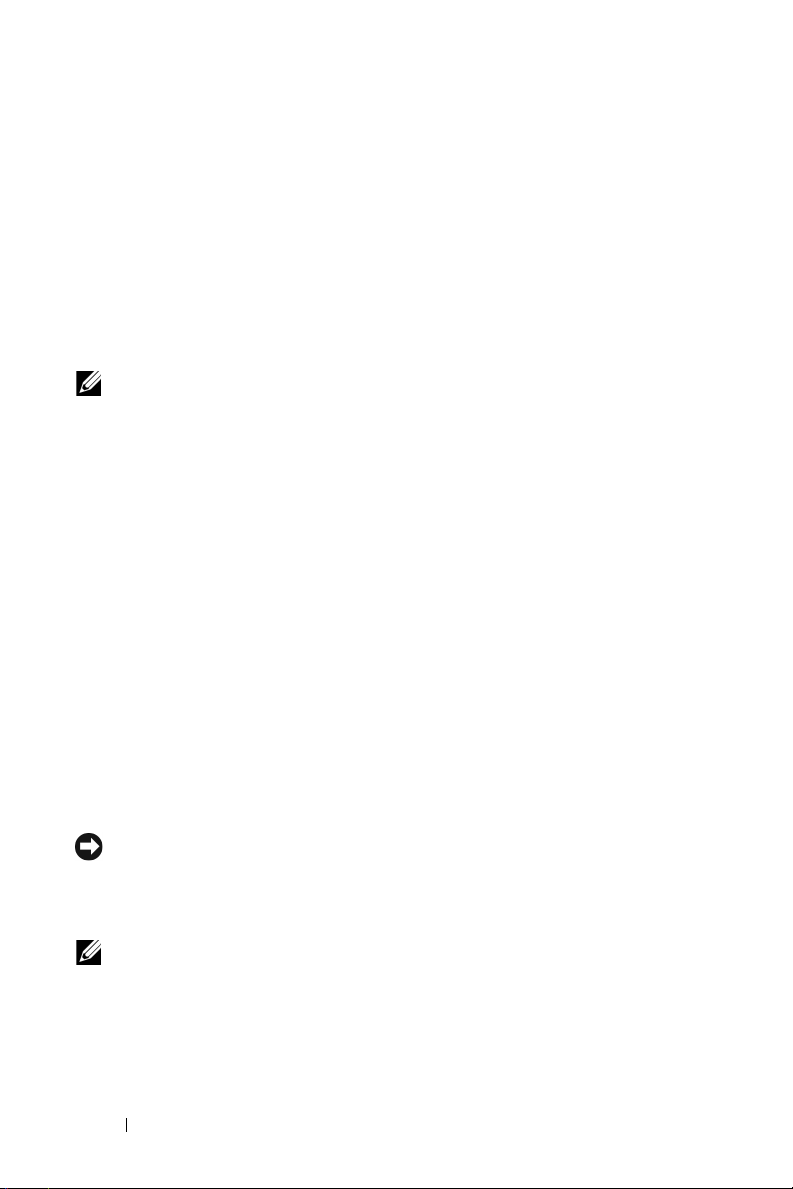
3
Bruke projektoren
Slå projektoren på
MERK: Slå på projektoren før du slår på kilden (datamaskin, DVD-spiller, osv.). Lyset
i Power (Strøm)-knappen blinker blått til du trykker på knappen.
1 Ta av linsedekselet.
2 Kople til strømledningen og aktuelle signalkabler til projektoren. For
informasjon om å koble til projektoren, se "Koble til projektoren" på side 12.
3 Try k k i n n Power (Strøm)-knappen (se "Bruke kontrollpanelet" på side 33 for å
finne Power (Strøm)-knappen).
4 Slå på kilden (datamaskin, DVD-spiller osv.)
5 Koble kilden til projektoren ved bruk av en passende kabel. Se "Koble til
projektoren" på side 12 for informasjon om hvordan du kobler kilden til
projektoren.
6 Inngangskilden til projektoren er satt til VGA-A som standard. Du kan bytte
inngangskilden hvis det er nødvendig.
7 Hvis du har flere kilder koblet til projektoren på samme tid, trykk på Source
(Kilde)-knappen på fjernkontrollen eller kontrollpanelet for å velge ønsket
kilde. Se "Bruke kontrollpanelet" på side 33 og "Bruke fjernkontrollen" på
side 35 for hvordan du finner Source (Kilde)-knappen.
Slå projektoren av
MERKNAD: Ikke dra ut kontakten til projektoren før du har slått den av slik det
er forklart nedenfor.
1 Try k k p å Power (Strøm)-knappen. Følg instruksjonene på skjermen for å slå
projektor ordentlig av.
MERK: Meldingen "Press Power Button to Turn off Projector (Trykk på
Power-knappen for å slå av projektoren)" vises på skjermen. Meldingen
forsvinner etter 5 sekunder, eller du kan trykke på Menu (Meny)-knappen for å
fjerne den.
2 Tr y k k Power (Strøm)-knappen igjen. Kjøleviftene fortsetter å kjøre i
120 sekunder.
28 Bruke projektoren
Page 29
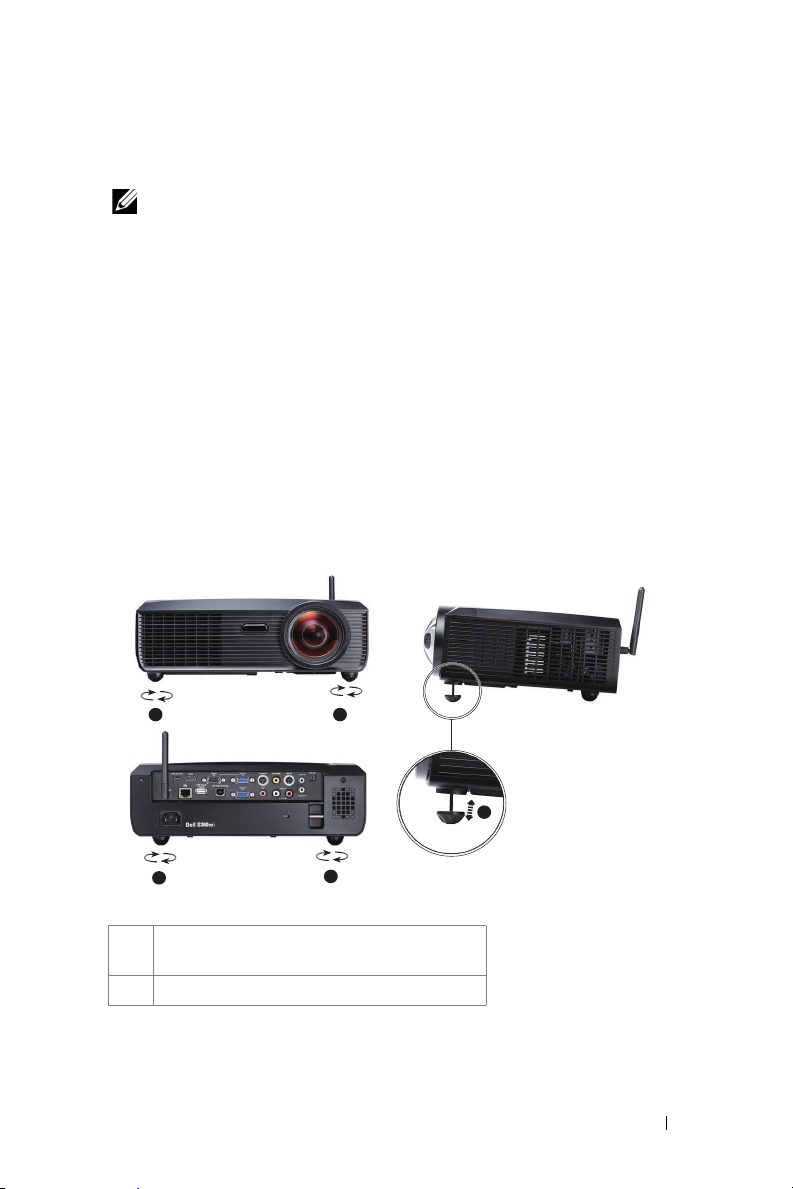
3 For å slå av projektoren raskt, trykker du på Power (Strøm)-knappen og holder
den inne i 1 sekund mens kjøleviftene fremdeles kjører.
MERK: Før du slår på projektoren igjen, vent i 60 sekunder for å la den interne
temperaturen stabilisere seg.
4 Koble strømledningen fra stikkontakten og projektoren.
Justere det projiserte bildet
Justere projektorhøyden
1 Hev projektoren til ønsket visningsvinkel og bruk de to fremre justeringshjulene
til å finjustere visningsvinkelen.
2 Bruk de to justeringsrattene til å finjustere visningsvinkelen.
Senke projektoren
1 Senk projektoren og bruk de to fremre justeringshjulene til å finjustere
visningsvinkelen.
1
2
Fremre justeringshjul
1
(Vinkel for vipping: -1 til 4 grad)
Justeringshjul for vipping
2
1
1
2
Bruke projektoren 29
Page 30
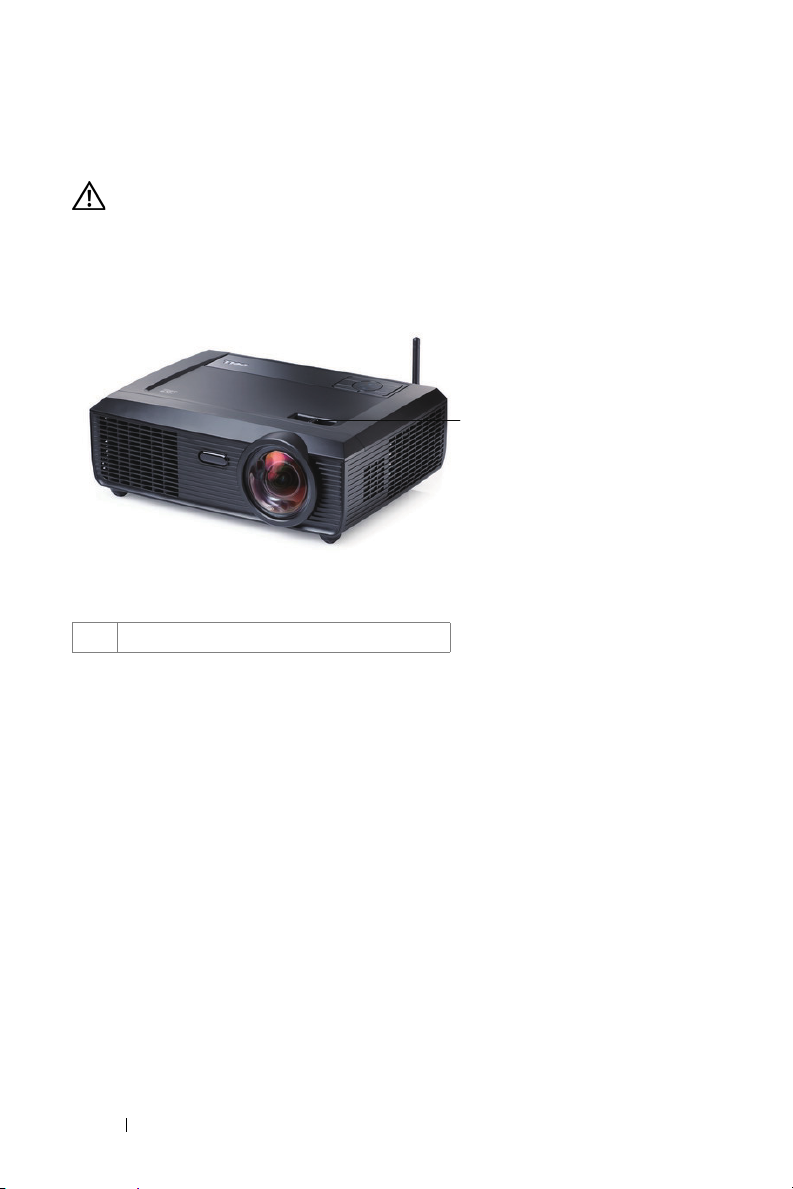
Justere projektorens fokus
1
ADVARSEL: For å unngå skade på projektoren må du sørge for at heisefoten
står i innerste stilling før du flytter projektoren eller legger den i bærevesken.
1 Drei fokuskontrollen til bildet er skarpt. Projektoren fokuserer på avstander fra
1,64 til 10,83 fot (0,5 til 3,3 m).
Fokuskontroll
1
30 Bruke projektoren
Page 31

Justere størrelsen på det prosjekterte bildet
294"
(746,76cm)
223"
(566,42 cm)
178"
(452,12 cm)
134"
(340,36 cm)
89"
(226,06 cm)
44,6"
(113,28 cm)
294"(746,76cm)
223"(566,42 cm)
178"(452,12 cm)
134"(340,36 cm)
89"(226,06 cm)
44,6"(113,28 cm)
10,83'(3,3m)
8,20'(2,5m)
6,56'(2,0m)
4,92'(1,5m)
3,28'(1,0m)
1,64'(0,5m)
Projektor til skjerm-avstand
Bruke projektoren 31
Page 32

Maks. 44,6"
Skjerm
(diagonalt)
Skjermstørrelse
Hd
Avstand 1,64' (0,5m) 3,28' (1,0m) 4,92' (1,5m) 6,56' (2,0m) 8,20' (2,5m) 10,83' (3,3m)
* Denne grafen er kun en referanse for brukeren.
(113,28 cm)
Min. 44,6"
(113,28 cm)
Maks.
37,80" X
(BxH)
23,62"
(96 cm X
60 cm)
Min.
37,80" X
(BxH)
23,62"
(96 cm X
60 cm)
Maks.
2,93"
(7,44 cm)
Min.
2,93"
(7,44 cm)
89"
(226,06 cm)
89"
(226,06 cm)
75,59" X
47,24"
(192 cm X
120 cm)
75,59" X
47,24"
(192 cm X
120 cm)
5,86"
(14,87 cm)
5,86"
(14,87 cm)
134"
(340,36cm)
134"
(340,36cm)
113,39" X
70,87"
(288 cm X
180 cm)
113,39" X
70,87"
(288 cm X
180 cm)
8,79"
(22,32 cm)
8,79"
(22,32 cm)
178"
(452,12 cm)
178"
(452,12 cm)
151,18" X
94,49"
(384 cm X
240 cm)
151,18" X
94,49"
(384 cm X
240 cm)
11,71"
(29,74 cm)
11,71"
(29,74 cm)
223"
(566,42 cm)
223"
(566,42 cm)
188,98" X
118,11"
(480 cm X
300 cm)
188,98" X
118,11"
(480 cm X
300 cm)
14,64"
(37,19 cm)
14,64"
(37,19 cm)
294"
(746,76 cm)
294"
(746,76cm)
249,21" X
155,91"
(633 cm X
396 cm)
249,21" X
155,91"
(633 cm X
396 cm)
19,33"
(49,09 cm)
19,33"
(49,09 cm)
32 Bruke projektoren
Page 33

Bruke kontrollpanelet
1 3
10
Strøm Slår på eller av projektoren. Se "Slå projektoren på"
1
9 8
2
4
5
6
7
på side 28 og "Slå projektoren av" på side 28 for mer
informasjon.
Opp / Keystone-
2
korrigering
Trykk for å navigere mellom OSD-elementer.
Trykk for å korrigere for bildeforvrengningen som
skyldes at projektoren står skrått.
(+40/-35 grader)
LAMP-varsellampe Hvis den gule LAMP-indikatoren er tent eller
3
blinker, kan ett av følgende problemer ha oppstått:
• Lampen er nær slutten av levetiden
• Lampemodulen er ikke korrekt installert
• Feil med lampedriver
• Feil med fargehjul
Se "Feilsøke projektoren" på side 104 og
"Guidesignaler" på side 109 for mer informasjon.
Bruke projektoren 33
Page 34

TEMP-varsellampe Hvis den gule TEMP-indikatoren er tent eller
4
blinker, kan ett av følgende problemer ha oppstått:
• Den interne temperaturen til projektoren er for
høy
• Feil med fargehjul
Se "Feilsøke projektoren" på side 104 og
"Guidesignaler" på side 109 for mer informasjon.
Enter Trykk for å bekrefte valget.
5
IR-mottaker Rett fjernkontrollen mot IR-mottakeren og trykk på
6
en knapp.
Høyre / automatisk
7
justering
Trykk for å navigere mellom OSD-elementer.
Trykk for å synkronisere projektoren med kilden.
MERK: Auto Adjust (Automatisk justering)
fungerer ikke når OSD-bildet vises.
Ned / Keystone-
8
korrigering
Venstre / Kilde Trykk for å navigere mellom OSD-elementer.
9
Meny Trykk for å aktivere OSD. Bruk retningstastene og
10
Trykk for å navigere mellom OSD-elementer.
Trykk for å korrigere for bildeforvrengningen som
skyldes at projektoren står skrått.
(+40/-35 grader)
Trykk for å veksle mellom Analog
RGB-, Komposittvideo-, Komponentvideo- (YPbPr
via VGA), HDMI- og S-Videokilden når flere kilder
er koplet til projektoren.
Menu (Meny)-knappen til å navigere gjennom
OSD.
34 Bruke projektoren
Page 35

11
12
13
4
3
1
5
7
8
9
2
6
10
24
19
18
20
21
22
23
25
26
15
16
17
14
Bruke fjernkontrollen
1
Strøm
2
Enter
3
Høyre
4
Ned
Slår på eller av projektoren. Se "Slå projektoren på"
på side 28 og "Slå projektoren av" på side 28 for mer
informasjon.
Trykk for å bekrefte valget.
Trykk for å navigere mellom OSD-elementer.
Trykk for å navigere mellom OSD-elementer.
Bruke projektoren 35
Page 36

Laser Rett fjernkontrollen mot lerretet, trykk og hold
5
laserknappen inne for å aktivere laserlyset.
ADVARSEL: Ikke se direkte inn i
laserstrålen når den er slått på. Ikke rett
laserlyset inn i øynene dine.
Bildesideforhold Trykk for å endre bildesideforholdet til et bilde.
6
Keystone-korrigering Trykk for å korrigere for bildeforvrengningen som
7
skyldes at projektoren står skrått.
(+40/-35 grader)
8
Opp en side
Trykk for å gå til forrige side.
MERK: Mini-USB-kabelen må koples til hvis
du vil bruke Side opp-funksjonen.
9
Ned en side
Trykk for å gå til neste side.
MERK: Mini-USB-kabelen må koples til hvis
du vil bruke Side ned-funksjonen.
Keystone-korrigering Trykk for å korrigere for bildeforvrengningen som
10
skyldes at projektoren står skrått.
(+40/-35 grader)
S-Video Trykk for å velge S-Videokilde.
11
Video Trykk for å velge kompositt videokilde.
12
Videomodus Projektoren har forhåndssatte konfigurasjoner som
13
er optimalisert for visning av data (presentasjoner)
eller video (filmer, spill, o.l.)
Trykk på Video Mode (Videomodus)-knappen for å
bytte mellom Presentation mode
(Presentasjonsmodus), Bright mode (Lys modus),
Movie mode (Filmmodus), sRGB eller Custom
mode (Egendefinert modus).
Trykk Video Mode (Videomodus)-knappen en gang
for å vise gjeldende visningsmodus. Trykk på Video
Mode (Videomodus)-knappen igjen for å veksle
mellom ulike moduser.
Tom skjerm Trykk for å skjule/vise bildet.
14
15
16
Opp
Ve ns tre
Trykk for å navigere mellom OSD-elementer.
Trykk for å navigere mellom OSD-elementer.
17
Meny
36 Bruke projektoren
Trykk for å aktivere OSD.
Page 37

18
Demp
Zoom + Trykk for å øke bildet.
19
Zoom - Trykk for å senke bildet.
20
21
Volum opp
22
Volum ned
Frys Trykk for å fryse (pause) skjermbildet, og trykk "Frys"
23
VGA Trykk for å velge VGA-kilde.
24
Kilde Trykk for å veksle mellom Analog RGB-,
25
Automatisk justering Trykk for å synkronisere projektoren med kilden.
26
Trykk for å dempe eller oppheve demping av
projektorhøyttalerne.
Trykk for å øke volumet.
Trykk for å senke volumet.
igjen for å oppheve pausen.
Komposittvideo-, Komponentvideo- (YPbPr via
VGA), HDMI- og S-Videokilden.
Automatisk justering vil ikke fungere dersom OSD
vises.
Bruke projektoren 37
Page 38

Bruke den interaktive pennen
1
2
4
5
3
Visning ovenfra
Undersiden
Åpne
Lås
1
6
Utskiftbart bly Trykk blyet for å tegne eller skrive. Når blyet er
aktivt, virker det som å venstreklikke musen for å
tegne eller skrive.
MERK:
• Hvis blyet er aktivt, bytter pennen til
tegnemodus og knappefunksjonen er
deaktivert.
• Skift blyspissen som vist nedenfor når
blyet er utslitt.
Venstre Denne knappen virker som å venstreklikke musen.
2
38 Bruke projektoren
Page 39

Funksjon Tilgjengelige funksjoner er angitt i OSD-menyen
3
"Still inn funksjon" (se side 64).
MERK: Hvis programvaren støtter det kan du
dobbeltklikke funksjonsknappen for å angre.
LED-indikatorer To LED-indikatorer brukes: Grønn og ravgul (se på
4
"Den interaktive pennens LED-guidesignaler" på
side 111).
Høyre Denne knappen virker som å høyreklikke musen.
5
Tilbakestill Trykk for å tilbakestille konfigurasjonen av den
6
interaktive pennen.
MERK: Varselmeldinger på skjermen – svakt batteri
• Svakt batteri-meldingen opptrer når batterispenningen er under 2 V.
Pennen kan fortsatt brukes i 1–2 timer i denne tilstanden.
• Når batterispenningen kommer under 1,8 V, deaktiveres pennen.
MERK: Varselmeldinger på skjermen – utenfor rekkevidde
Situasjonene nevnt nedenfor kan forårsake at pennføleren kommer utenfor
rekkevidde:
• Pennen peker ikke mot skjermen.
• Pennen er for langt unna skjermen.
• Projektorens lysstyrke er for svak til å bli registrert.
MERK: Knappekombinasjoner
• Venstre + Funksjon: Informasjonsmenyen dukker opp på skjermen.
• Høyre + Funksjon: Set Function-menyen (still inn funksjon) dukker opp
på skjermen. Bruk venstre/høyre til å flytte opp/ned og bruk
funksjonsknappen til å velge/bruke.
• Når Toggle (veksle) er valgt i Set Function-menyen, kan du trykke
funksjonsknappen til å velge Normal/Draw/Stable-modus
(normal/tegne/stabil).
MERK: Interaktiv penn støtter ikke Windows mus-funksjonen "Bytt venstre og
høyre musknapp".
Bruke projektoren 39
Page 40

Bruke håndleddstroppen
Vennligst bruk håndleddstroppen som en sikkerhetsforanstaltning i tilfelle du mister
taket i den interaktive pennen, slik at du forebygger skade på den interaktive pennen,
omgivende gjenstander eller personskade.
1 Før tråden til håndleddstroppen gjennom bøylen.
2 Bruk håndleddstroppen på håndleddet.
40 Bruke projektoren
Page 41

Sette batterier i fjernkontrollen
3
4
MERK: Fjern batteriene fra fjernkontrollen når den ikke er i bruk.
1 Trykk på klaffen for å løfte dekslet til batterirommet.
1
2 Kontroller polaritetsmerkene (+/-) på batteriene.
3 Sett inn batteriene inn riktig vei etter merkene i
batterirommet.
MERK: Unngå en blanding av ulike typer batterier eller nye
og gamle batterier.
4 Sett på dekslet til batterirommet igjen.
2
Bruke projektoren 41
Page 42

Sette batterier inn i den interaktive pennen
MERK: Ta batteriene ut av den interaktive pennen hvis de ikke skal bruke på en
stund.
1 Trykk på klaffen for å løfte dekslet til batterirommet.
2 Kontroller polaritetsmerkene (+/-) på batteriene.
MERK: Det anbefales å bruke to AA 1,5 V alkaliske
batterier for langvarig bruk. Brukstiden kan variere
mellom de ulike merkene/produsentene av alkaliske
batterier.
3 Sett inn batteriene riktig vei etter merkene i
batterirommet.
MERK: Unngå en blanding av ulike typer batterier eller nye
og gamle batterier.
4 Sett på dekslet til batterirommet igjen.
42 Bruke projektoren
Page 43

Fjernkontrollens bruksområde
Vinkel
Bruksområde
Vinkel ±20°
Avstand 7m/22,97fot
Vinkel
Avstand
Avstand
MERK: Det faktiske bruksområdet kan være noe forskjellig fra diagrammet. Svake
batteriet kan også føre til at fjernkontrollen ikke fungerer som normalt.
Bruke projektoren 43
Page 44

Den interaktive pennens bruksområde
Vinkel
Bruksområde
Vinkel
0
°
20
°
45
°
Avstand
9m/29,53fot
7m/22,97fot
5m/16,4fot
Vinkel
Avstand
Avstand
MERK:
• Projektoren har en lysstyrke på 2000 lm med 100 tommers bildestørrelse i
Bright-modus (lys modus).
• Hver projektor støtter flere penner (opptil 7), men pennene kan ikke
brukes samtidig.
• Det faktiske bruksområdet kan være noe forskjellig fra diagrammet.
• Minskende lysstyrke i projektoren påvirker bruksområdet til pennen.
44 Bruke projektoren
Page 45

Bruke OSD-menyen
• Projektoren har et flerspråklig meny (OSD) som kan vises på lerretet med eller
uten en kilde er koblet til.
• Trykk menyknappen på kontrollpanelet eller fjernkontrollen for å åpne menyen.
• For å bla mellom kategoriene i Main (Hoved)-menyen, trykk på - eller knappene på projektorens kontrollpanel eller fjernkontroll.
• For å velge en undermeny, trykk på -knappen på projektorens kontrollpanel
eller fjernkontroll.
• For å velge et alternativ, trykk på knappene eller på projektorens
kontrollpanel eller fjernkontroll. Når et element er valgt, endres fargen til mørk
blå.
• Bruk knappene eller på kontrollpanelet eller fjernkontrollen for å justere
innstillingene.
• Gå til valget Back (Tilbake) og trykk -knappen på kontrollpanelet eller
fjernkontrollen for å gå tilbake til hovedmenyen.
• Gå til valget EXIT (Avslutt) og trykk -knappen på kontrollpanelet eller
Menu (Meny) på fjernkontrollen for å avslutte OSD.
Hovedmeny
AUTO-ADJUST (AUTOJUSTER)
Auto Adjust justerer automatisk projektorens Horizontal (horisontal), Ver ti ca l
(vertikal), Frequency (frekvens) og Tracking (sporing) i PC-modus. Mens automatisk
justering pågår, vises følgende melding på skjermen:
Bruke projektoren 45
Page 46

INPUT SELECT (INNGANGSVALG)
Inngangsvalg-menyen lar deg velge inngangskilden til projektoren.
UTO SOURCE (OPPDAGE KILDE
A
AUTOMATISK)—Ve lg Off (Av)
(standard) for å låse nåværende
inngående signal. Hvis du trykker på
Source (Kilde)-knappen når Auto
Source (Automatisk kilde)-modus er
satt til Off (Av), kan du manuelt
velge inngangssignalet. Velg On (På)
for å oppdage tilgjengelige
inngangssignaler. Hvis du trykker
Source-knappen når Auto Source er
slått PÅ, finner projektoren automatisk neste tilgjengelige inngangssignal.
VGA-A—Trykk for å registrere VGA-A signal.
VGA-B—Trykk for å registrere VGA-B signal.
S-V
IDEO—Trykk for å registrere S-Video signal.
OMPOSITE VIDEO (KOMPOSITT VIDEO)—Trykk for å registrere kompositt videosignal.
C
HDMI—Trykk for å registrere HDMI-signal.
Multiple Display (Flere skjermbilder)—Trykk for å aktivere Input Select Multiple
Display-menyen (inngangsvalg for Flere skjermbilder).
MERK: Funksjonene Wireless Display (Trådløs-skjermbilde), USB Display
(USB-skjermbilde) og USB Viewer (USB-betrakter) i Multiple Display-menyen kan
brukes etter at "Wireless/Network (Trådløst / nettverk)"-funksjonen under
innstillingene i hovedmenyen er aktivert. Standardinnstillingen for
"Wireless/Network (Trådløst / nettverk)" er deaktivert.
ADVANCED (AVANSERT)—Trykk på for å aktivere Input Select Advanced (Avansert valg
av inngang)-menyen.
Input Select Multiple Display (Inngangsvalg for Flere skjermbilder)
Input Select Multiple Display (inngangsvalg for Flere skjermbilder)-menyen lar deg
aktivere Wireless Display (Trådløs-skjermbilde), USB Display (USB-skjermbilde) og
USB Viewer (USB-betrakter).
46 Bruke projektoren
Page 47

Wireless Display (Trådløs-skjermbilde)—Trykk på for å gå til projektorens Trådløs
guide-skjerm. Se «Trådløs guide» på side 70.
USB Display (USB-skjermbilde)—Lar deg projisere datamaskinskjermbildet over en
USB-kabel. Se "Driverinstallasjon for USB-skjermbilde" på side 77.
USB Viewer (USB-betrakter)—Lar deg vise bilder og PtG-filer fra USB-flash. Se
"Installasjon av Presentation to Go (PtG)" på side 78.
INPUT SELECT ADVANCED (AVANSERT VALG AV INNGANG)
Menyen Input Select Advanced (Avansert valg av inngang) lar deg aktivere eller
deaktivere inngangskilder.
VGA-A—Bruk og for å aktivere eller deaktiver VGA-A-inngang.
VGA-B—Bruk og for å aktivere eller deaktiver VGA-B-inngang.
IDEO—Bruk og for å aktivere eller deaktiver S-video-inngang.
S-V
OMPOSITE VIDEO (KOMPOSITT VIDEO)—Bruk og for å aktivere eller deaktiver
C
kompositt videoinngang.
HDMI—Bruk og for å aktivere eller deaktiver HDMI-inngang.
MERK: Du kan ikke deaktivere din nåværende inngangskilde. Minst to
inngangskilder må være aktivert til enhver tid.
PICTURE (BILDE) (i PC-modus)
Bruke Picture (bilde)-menyen, du kan justere skjerminnstillingene for projektoren. I
Picture (Bilde)-menyen finner du følgende alternativer:
Bruke projektoren 47
Page 48

VIDEO MODE (VIDEOMODUS)—Du kan optimere projektorens skjermmodus: Presentation
(Presentasjon), Bright (Lyst), Movie (Film), sRGB (gir mer nøyaktig fargegjengivelse),
og Custom (Egendefinert) (angi de innstillingene du foretrekker).
MERK: Hvis du tilpasser innstillingene for Brightness (Lysstyrke), Contrast
(Kontrast), Saturation (Metning), Sharpness (Skarphet), Tint (Nyanse) og Advanced
(Avansert), bytter projektoren automatisk til Custom (Egendefinert).
B
RIGHTNESS (LYSSTYRKE)—Bruk og til juster skarpheten på bildet.
ONTRAST (KONTRAST)—Bruk og for å justere skjermens kontrast.
C
DVANCED (AVANSERT)—Trykk på for å aktivere Picture Advance (Avansert bilde)-
A
menyen. Se "PICTURE ADVANCED (AVANSERT BILDE)" på side 49.
PICTURE (BILDE) (i Video-modus)
Bruke Picture (Bilde)-menyen, du kan justere skjerminnstillingene for projektoren. I
Picture (Bilde)-menyen finner du følgende alternativer:
IDEO MODE (VIDEOMODUS)—Du kan optimere projektorens skjermmodus: Presentation
V
(Presentasjon), Bright (Lyst), Movie (Film), sRGB (gir mer nøyaktig fargegjengivelse),
og Custom (Egendefinert) (angi de innstillingene du foretrekker).
MERK: Hvis du tilpasser innstillingene for Brightness (Lysstyrke), Contrast
(Kontrast), Saturation (Metning), Sharpness (Skarphet), Tint (Nyanse) og Advanced
(Avansert), bytter projektoren automatisk til Custom (Egendefinert).
B
RIGHTNESS (LYSSTYRKE)—Bruk og til juster skarpheten på bildet.
ONTRAST (KONTRAST)—Bruk og for å justere skjermens kontrast.
C
ATURATION (METNING)—Lar deg justere en videokilde fra svart/hvitt til fullmettet farge.
S
Trykk for å senke mengden farger i bildet og for å øke mengden farger i bildet.
HARPNESS (SKARPHET)—Trykk for å redusere skarpheten og for å øke den.
S
INT (FARGETONE)—Trykk for å øke mengden av grønt i bildet og for å øke
T
mengden av rødt i bildet. (kun for NTSC-signal).
48 Bruke projektoren
Page 49

ADVANCED (AVANSERT)—Trykk på for å aktivere Picture Advance (Avansert bilde)menyen. Se "PICTURE ADVANCED (AVANSERT BILDE)" nedenfor.
MERK: Saturation (Metning), Sharpness (Skarphet) og Tint (Nyanse) er kun
tilgjengelig når inngangskilden er kompositt eller S-Video.
PICTURE ADVANCED (AVANSERT BILDE)
Med Picture Advanced (Avansert bilde)-menyen, du kan justere skjerminnstillingene
for projektoren. I Picture Advanced (Avansert bilde)-menyen finner du følgende
alternativer:
W
HITE INTENSITY (HVIT-INTENSITET)—Bruk og for å justere intensiteten til
hvitfargen på skjermen.
OLOR TEMP (FARGETEMPERATUR)—Lar deg justere fargetemperaturen. Ved høy
C
fargetemperatur vil skjermen virke kaldere. Ved en lav fargetemperatur vil skjermen
virke varmere. Når du justerer verdiene i Color Adjust (Fargejustering)-menyen,
Custom (Egendefinert)-modus er aktivert. Verdiene er lagret i Custom (Egendefinert)modus.
C
USTOM COLOR ADJUST (JUSTERING AV EGENDEFINERT FARGE)—Lar deg manuelt justere
fargene rød, grønn og blå.
OLOR SPACE (FARGER)—Lar deg velge fargerommet. Du kan velge mellom RGB, YCbCr
C
og YPbPr.
Bruke projektoren 49
Page 50

DISPLAY (SKJERM) (i PC-modus)
Bruke Display (Skjerm)-menyen, du kan justere skjerminnstillingene for projektoren. I
Picture (Bilde)-menyen finner du følgende alternativer:
SPECT RATIO (BILDESIDEFORHOLD)—Velg et størrelsesforhold for å justere hvordan bildet
A
vises.
• Original — velg Original for å opprettholde størrelsesforholdet for bildet
som er projeksert i henhold til inngangskilde.
• 4:3 — Inntakskilden skaleres for å passe inn på skjermen og prosjekterer et
4:3-bilde.
• Bred — Kilden skalerer slik at den passer til bredden på lerretet for å
prosjektere et bredskjermbilde.
ZOOM—Trykk på for å aktivere Zoom-menyen.
Velg området som du vil zoome inn på og trykk på for å vise
bildet.
Tilpass bildeskalaen ved å trykke på eller og
trykk på for å vise.
Z
OOM NAVIGATION (ZOOMNAVIGERING)—Trykk på for å aktivere
Zoom Navigation (Zoomnavigering)-menyen.
Bruk for å navigere projeksjonsskjermen.
H
ORIZONTAL POSITION (HORISONTAL POSISJON)—Trykk for å flytte bildet til venstre og
for å flytte bildet til høyre.
50 Bruke projektoren
Page 51

VERTICAL POSITION (VERTIKAL POSISJON)—Trykk på for å flytte bildet ned og for å
flytte bildet opp.
REQUENCY (FREKVENS)—Lar deg endre klokkefrekvensen for de viste dataene slik at den
F
stemmer med frekvensen på grafikkortet i datamaskinen. Hvis du ser en vertikal
flimrende strek, bruker du Frequency (Frekvens)-kontrollen til å gjøre streken så liten
som mulig. Dette er en grov justering.
T
RACKING (SPORING)—Synkroniser fasen til bildesignalet med grafikkortet. Hvis du
opplever et ustabilt eller flimrende bilde, bruker du Tracking (Sporing) til å rette det
opp. Dette er en fin justering.
Bruke projektoren 51
Page 52

DISPLAY (SKJERM) (i Video-modus)
Bruke Display (Skjerm)-menyen, du kan justere skjerminnstillingene for projektoren. I
Picture (Bilde)-menyen finner du følgende alternativer:
A
SPECT RATIO (BILDESIDEFORHOLD)—Velg et størrelsesforhold for å justere hvordan bildet
vises.
• Original — velg Original for å opprettholde størrelsesforholdet for bildet
som er projeksert i henhold til inngangskilde.
• 4:3 — Inntakskilden skaleres for å passe inn på skjermen og prosjekterer et
4:3-bilde.
• Bred — Kilden skalerer slik at den passer til bredden på lerretet for å
prosjektere et bredskjermbilde.
ZOOM—Trykk på for å aktivere Zoom-menyen.
Velg området som du vil zoome inn på og trykk på for å vise
bildet.
Tilpass bildeskalaen ved å trykke på eller og
trykk på for å vise.
Z
OOM NAVIGATION (ZOOMNAVIGERING)—Trykk på for å aktivere
Zoom Navigation (Zoomnavigering)-menyen.
Bruk for å navigere projeksjonsskjermen.
52 Bruke projektoren
Page 53

LAMP (LAMPE)
I Lamp (Lampe)-menyen finner du følgende alternativer:
L
AMP HOUR (LAMPE TIME)—Vis antall driftstimer for lampen siden timetelleren ble
nullstilt.
AMP HOUR RESET (TILBAKESTILLE LAMPETID)—Trykk på Yes ( Ja)-knappen for å nullstille
L
lampetiden.
SET UP (KONFIGURER)
Set Up-menyen lar deg konfigurere innstillinger for Language (språk), Projector
Mode (projektormodus), V. Keystone (trapes), 3D Display (3D-visning), Standby
VGA Output (VGA-utgang i standby-modus) og Wireless/Network (trådløst/kablet
nettverk).
Bruke projektoren 53
Page 54

LANGUAGE (SPRÅK)—Lar deg stille inn språket for OSD-menyen. Trykk på for å
aktivere Language (Språk)-menyen.
P
ROJEKTOR MODE (PROJEKTORMODUS)—Lar deg velge projektormodusen, avhengig av
hvordan projektoren er montert.
• Rettvendt projeksjon - Skrivebord — dette er standard alternativ
• Rettvendt projeksjon - Veggmontering — projektoren vender bildet opp
ned for veggmontert projeksjon.
• Speilvendt projeksjon - Skrivebord — projektoren vrenger bildet så du kan
fremvise fra bak en gjennomskinnelig skjerm.
• Speilvendt projeksjon - Veggmontering — projektoren speilvender og
vender bildet opp ned. Du kan projisere bakfra på en gjennomskinnelig skjerm
med en veggmontert projektor.
MERK: Det anbefales IKKE å aktivere den interaktive funksjonen i de
speilvendte modusene med projeksjon bakfra.
V. KEYSTONE (V. BILDEFORVRENGNING)—Manuelt juster den vertikale bildeforvrengning som
følge av vipping av projektoren.
3D DISPLAY (3D-
Off (Av).
VISNING)—Velg On (På) for å starte 3D-visningsfunksjonen. Standard er
54 Bruke projektoren
Page 55

MERK:
1. Når du ønsker å skape 3D-effekt, trenger du en del andre komponenter, bl.a.:
a Stasjonær/bærbar PC med et grafikkort med et firedobbelt bufret (quad buffered)
utgangssignal på 120 Hz.
b "Active" 3D-briller med DLP Link™.
c 3D-innhold. Se "Merknad 4".
d 3D-spiller. (For eksempel: Stereoskopisk spiller...)
2. Aktiver 3D-funksjonen når minst én av de følgende betingelsene er oppfylt:
a Stasjonær/bærbar PC med et grafikkort som er i stand til å yte et utgangssignal på
120 Hz via VGA- eller HDMI-kabel.
b et innsignal med 3D-innhold via Video eller S-Video.
3. Når projektoren registrerer et inngangssignal via en av de ovenfor nevnte kildene,
aktiveres muligheten 3D-visning under "SETUP (KONFIGURER)" –> "3D Display
(3D-visning)" i OSD-menyen.
4. Gjeldende signalverdier for 3D-støtte er som angitt:
a VGA/HDMI 1280 x 720 120 Hz
b Komposittvideo/S-Video 60 Hz
c Komponent 480i
5. Det anbefalte VGA-signalet for bærbar PC er enkeltmodus (Single mode output)
(dobbeltmodus (Dual mode) anbefales ikke))
3D Sync Invert (3D-synkinvertering)—Hvis du ser et diskret eller overlappende
bilde mens du bruker DLP 3D-briller, må du kanskje utføre "Invert (Inverter)"
for å best samsvare venstre/høyre bildesekvens for å få riktig bilde. (For DLP
3D-briller)
S
TANDBY VGA OUTPUT (STANDBY VGA-UTGANG)—Velg On (På) eller Off (Av) for
VGA-utgangsfunksjonen ved projektorens standbystatus. Standard er Off (Av).
W
IRELESS / NETWORK (TRÅDLØST / NETTVERK)—Ve lg On (på) for å aktivere trådløst- / kablet
nettverk. Trykk for å konfigurere Wireless/Network (Trådløst / nettverk)-
innstillingene.
Bruke projektoren 55
Page 56

WIRELESS / NETWORK (TRÅDLØST / NETTVERK)
Wireless/Network (trådløst- / kablet nettverk)-menyen lar deg konfigurere
innstillingene for nettverksforbindelsen.
DHCP ADDRESS (DHCP-ADRESSE)—Hvis en DHCP-server finnes i nettverk som
projektoren er koblet til, hentes IP-adressen automatisk når du velger DCHP On (På).
Hvis DHCP er Off (Av), må du manuelt angi IP Address (IP-adresse), Subnet Mask
(Nettverksmaske) og Gateway. Bruk til å velge tallene for IP Address
(IP-adresse), Subnet Mask (Nettverksmaske) og Gateway. Velg Enter for å bekrefte
hvert nummer og bruk for å angi neste element.
DDRESS (IP-ADRESSE)—IP-adressen til projektoren tildeles automatisk eller manuelt.
IP A
ETTVERKSMASKE—Konfigurer nettverksmaskinen til nettverkstilkoblingen.
N
ATEWAY—Kontroller gateway-adressen med nettverks-/systemadministratoren din hvis
G
du konfigurerer den manuelt.
DNS—Kontroller IP-adressen til DNS-serveren med nettverks-/systemadministratoren
din hvis du konfigurerer den manuelt.
TORE (LAGRE)—Trykk på for å lagre endringene som gjøres for
S
nettverkskonfigurasjonen.
MERK:
1 Bruk knappene og for å velge IP Address (IP-adresse), Subnet Mask
(nettverksmaske), Gateway, DNS og Store (lagre).
2 Trykk -knappen for å stille inn verdien til IP-adresse, nettverksmaske,
gateway eller DNS. (Det valgte alternativet er uthevet i gult)
a Bruk knappene og for å velge feltet.
b Bruk knappene og for å sette verdien.
c Trykk -knappen for å gå ut når konfigureringen er ferdig.
3 Ve lg Store (lagre) og trykk -knappen for å lagre innstillingene når verdien
til IP-adresse, nettverksmaske, gateway og DNS er innstilt.
56 Bruke projektoren
Page 57

4 Velger du Exit uten å lagre innstillingene, går systemet tilbake til de forrige
innstillingene.
WIRELESS (TRÅDLØS)—Standard er Connect (Koble til). Velg Disconnect (Koble fra) for å
deaktivere den trådløse tilkoblingen og kun bruke LAN.
MERK: Det anbefales at du bruker standardinnstillingene for Wireless Connect
(Trådløs tilkobling).
RESET (TILBAKESTILL)—Trykk på for å tilbakestille nettverkskonfigurasjonen.
INFORMATION (INFORMASJON)
Information (Informasjon)-menyen viser gjeldende innstillinger for projektoren.
Bruke projektoren 57
Page 58

OTHERS (ANNET)
Others (Annet)-menyen lar deg endre innstillinger for Menu (meny), Screen (skjerm),
Audio (lyd), Power (strøm), Security (sikkerhet), Closed Caption (teksting) (kun for
NTSC) og Interactive (interaktiv). Du kan også utføre Test Pattern (Testmønster) og
Factory Reset (Tilbakestilling til fabrikkinnstillinger).
M
ENU SETTINGS (MENYINNSTILLINGER)—Velg og trykk på for å aktivere
menyinnstillinger. Menyinnstillingene består av følgende valg:
M
ENU POSITION (MENYPOSISJON)—Lar deg endre plasseringen av OSD-bildet på
lerretet.
ENU TRANSPARENCY (MENYTRANSPARENS)—Lar deg velge transparensnivået til
M
OSD-bakgrunnen.
ENU TIMEOUT (TIDSAVBRUDD FOR MENY)—Lar deg justere tiden for et
M
OSD-tidsavbrudd. Som standard forsvinner OSD-menyen etter 20 sekunder
med inaktivitet.
M
ENU LOCK (MENYLÅS)—Velg On (Ja) for å aktivere Menu Lock (Menylås) og
skjule OSD-menyen. Velg OFF (AV) for å slå av Menu Lock. Dersom du ønsker
å deaktivere Menu Lock-funksjonen, og OSD-menyen forsvinner, trykk på
Menu (Meny)-knappen på panelet i 15 sekunder, deaktiver deretter
funksjonen.
58 Bruke projektoren
Page 59

SCREEN SETTINGS (SKJERMINNSTILLINGER)—Velg og trykk på for å aktivere
skjerminnstillinger. Menyen for skjerminnstillingene består av følgende valg:
C
APTURE SCREEN (TA SKJERMBILDE)—Velg og trykk på for å ta bilde av
skjermbildet. Følgende melding vises på skjermen.
MERK: For å ta et fullt bilde, kontroller at inngangssignalet som er koblet til
projektoren er 1280 x 800 oppløsning.
CREEN (SKJERM)—Vel g Dell for å bruke Dell-logoen som bakgrunnsbilde. Velg
S
Captured (Tatt bilde) for å bruke det tatte bildet som bakgrunnsbilde.
ESET (TILBAKESTILL)—Velg og trykk på for å slette det tatte bildet og
R
tilbakestille standardinnstillingen.
UDIO SETTINGS (LYDINNSTILLINGER)—Velg og trykk på for å endre lydinnstillinger.
A
Menyen for lydinnstillingene består av følgende valg:
A
UDIO INPUT (LYDINNGANG)—Velg lydinngangskilden. Du kan velge mellom:
Audio-A (Lyd A), Audio-B (Lyd B), HDMI og Microphone (Mikrofon).
OLUM—Trykk for å senke volumet og for å øke det.
V
PEAKER (HøYTTALER)—Vel g On (På) for å aktivere høyttaleren. Velg Off (Av) for
S
å deaktivere høyttaleren.
UTE (DEMP)—Lar deg dempe lydene for lydinngang og lydutgang.
M
Bruke projektoren 59
Page 60

POWER SETTINGS (INNSTILLINGER FOR STRØM)—Velg og trykk på for å aktivere
strøminnstillinger. Menyen for strøminnstillingene består av følgende valg:
OWER SAVING (STRØMSPARING)—Ve lg Off (Av) for å deaktivere strømsparingen.
P
Som standard er projektoren innstilt til å gå inn i strømsparingsmodus etter 120
minutter uten noe aktivitet. En advarsel vises på skjermen med en 60 sekunders
nedtelling før strømsparingsmodus aktiveres. Trykk på en knapp under
nedtellingen for å stoppe strømsparingsmodus.
Du kan også stille inn en annen forsinkelsesperiode for å gå inn i
strømsparingsmodus. Tidsforsinkelsen er den tiden du ønsker at projektoren
skal vente uten å motta noe signal. Strømsparing kan stilles inn etter 30, 60, 90
eller 120 minutter.
Hvis et inngangsignal ikke er registrert under forsinkelsesperioden, projektoren
slår av lampen og går inn i strømsparingsmodus. Hvis et inngangssignal er
registrert innenfor forsinkelsesperioden, slås projektoren automatisk på. Hvis et
inngangssignal ikke registreres innen to timer under strømsparingsmodus,
bytter projektoren fra strømsparingsmodus til avstenging. For å slå på
projektoren, trykk på Power-knappen.
Q
UICK SHUTDOWN (RASK AVSTENGING)—Ve lg Yes (Ja) for å slå av projektoren med
ett enkelt trykk på Power-knappen. Denne funksjonen lar projektoren raskt slå
av strømmen med en økt viftehastighet. Noe høyere akustisk støy kan forventes
under hurtig avslåing.
MERK: Før du slår på projektoren igjen, vent i 60 sekunder for å la den interne
temperaturen stabilisere seg. Projektoren bruker lengre tid på å slå seg på hvis du
prøver å slå den på igjen med en gang. Kjøleviften kjører på full hastighet i omtrent
30 sekunder for å stabilisere den interne temperaturen.
S
ECURITY SETTINGS (SIKKERHETSINNSTILLINGER)—Velg og trykk på for å aktivere
sikkerhetsinnstillinger. Menyen for sikkerhetsinnstillinger lar deg aktivere og stille inn
passordbeskyttelse.
60 Bruke projektoren
Page 61

PASSWORD (PASSORD)—Når Password Protect er aktivert. vil en Password Protectskjerm be deg angi et passord som vil vises når strømkabelen er koblet til det
elektriske uttaket, og strømmen til projektoren først blir skrudd på. Standarden
er at denne funksjonen er deaktivert. Du kan aktivere denne funksjonen ved å
velge Enabled (Aktivert). Hvis passordet har blitt stilt inn tidligere, taster du
inn passordet først og velger deretter funksjonen. Denne passordfunksjonen vil
aktiveres neste gang du skrur på projektoren. Dersom du aktiverer denne
funksjonen, vil du bli spurt om å angi projektorens passord etter at du skrur på
projektoren.
1 Første forespørsel om inntasting av passord:
a Gå til Others (Annet)-menyen, trykk og sett Password (Passord)
for å Enable (Aktivere) passord-innstillingen.
b Aktivering av Password-funksjonen vil bringe frem en tegnskjerm,
tast inn et 4-sifret kode fra skjermen og trykk på -knappen.
c Angi passordet igjen for å bekrefte.
d Dersom bekreftelsen av passordet er vellykket, kan du igjen få
tilgang til projektorens funksjoner og verktøy.
Bruke projektoren 61
Page 62

2 Dersom du har angitt feil passord, vil du få to sjanser til. Etter tre
feil vil projektoren automatisk slå seg av.
MERK: Dersom du glemmer passordet ditt må du ta kontakt med
DELL™ eller kvalifisert servicepersonell.
For å deaktivere passordfunksjonen, velger du Off (Av).
3
4 For å slette passordet velger du Delete (slett).
62 Bruke projektoren
Page 63

CHANGE PASSWORD (ENDRE PASSWORD)—Tast inn det opprinnelige passordet,
deretter det nye passordet og bekreft det nye passordet igjen.
LOSED CAPTION (LUKKET TEKST)—Vel g On (På) for å aktivere lukket tekst, og for å aktivere
C
menyen for lukket tekst. Velg et passende valg for lukkede tekster: CC1, CC2, CC3
eller CC4.
Bruke projektoren 63
Page 64

MERK: Alternativet Lukket tekst er kun tilgjengelig for NTSC.
NTERACTIVE (INTERAKTIV)—Vel g On (På) for å slå på Interactive og aktivere den
I
interaktive menyen. Den interaktive menyen har de følgende valgmulighetene:
MERK:
1. Forsikre deg om at den interaktive pennen er tilkoplet. Se "Kople til den
interaktive pennen" på side 26.
2. Den interaktive pennen kan ikke brukes i følgende tilfeller:
a I utvidet modus.
b Hvis projektoren er koplet til en inngangskilde på 120 Hz og
3D-visningsfunksjonen er aktivert.
OINTER MOTION (PEKERBEVEGELSE)—Lar deg velge måten pekeren beveger seg på:
P
Normal, Draw (tegne) og Stable (stabil).
MERK:
1. Kople projektoren til datamaskinen med en mini-USB-B- eller LAN-kabel
eller via trådløs forbindelse.
2. Interaktivitet støttes kun i følgende innmatingsmoduser: VGA og HDMI fra en
PC, og Trådløs-skjermbilde, USB-skjermbilde og LAN-skjermbilde
• Normal — Når du trykker den venstre knappen på den interaktive pennen i
normalmodus, kan du holde pekerposisjonen et øyeblikk. Denne modusen er
best når du bruker pekeren som en mus, f.eks. til venstreklikking og
dobbeltklikking.
• Draw (Tegne) — I tegnemodus kan pekeren beveges fritt. Denne modusen er
best for tegning og skriving på skjermen.
64 Bruke projektoren
Page 65

• Stable (Stabil) — I stabilmodus kan du trykke og holde den venstre knappen
på den interaktive pennen for begrense pekeren til vertikale eller horisontale
bevegelser. Når du slipper den venstre knappen, kan pekeren bevege seg fritt
igjen. Denne modusen passer best til å tegne vertikale eller horisontale linjer
på skjermen.
C
LICK SPEED (KLIKKEHASTIGHET)—Lar deg stille inn musens ventetid. Denne
funksjonen er bare tilgjengelig i normalmodus. Tilgjengelige valgmuligheter er:
Fast (hurtig), Medium og Low (lav).
• Fast (Hurtig) — Stiller pekerens ventetid til det minimale, som er
0,5 sekunder.
• Medium — Stiller pekerens ventetid til medium, som er 1,0 sekund.
• Low (Lav) — Stiller pekerens ventetid til det maksimale, som er
1,5 sekunder.
ET FUNCTION (FUNKSJONSKNAPPINNSTILLING)—Lar deg stille inn hvordan
S
funksjonsknappen på den interaktive pennen skal virke. Tilgjengelige
alternativer er: Toggle (veksle): Normal/Draw/Stable (normal/tegne/stabil),
PowerPoint Annotation (PowerPoint-kommentar), Switch Windows
(Alt+Tab) (bytte vindu med Alt+Tab), Esc, Show Desktop (Cmd+D) (vise
skrivebordet med Cmd+D), Open Windows Explorer (Cmd+E) (åpne
Windows Utforsker med Cmd+E), Middle Mouse (midtre musknapp),
Double Click (dobbeltklikk) og Disable (deaktiver) (se "Bruke den interaktive
pennen" på side 38).
• Toggle (veksle): Normal/Draw/Stable (normal/tegne/stabil) —
Funksjonsknappen veksler mellom normal-, tegne- og stabilmodus.
• PowerPoint Annotation (PowerPoint-kommentar) — Funksjonsknappen
brukes til å kommentere PowerPoint-presentasjoner.
• Switch Windows (Alt+Tab) (bytte vindu med Alt+Tab) —
Funksjonsknappen veksler mellom vinduer på samme måte som
tastatursnarveien Alt+Tab.
• Esc — Funksjonsknappen virker som Esc-knappen på tastaturet.
• Show Desktop (Cmd+D) (vise skrivebordet med Cmd+D) —
Funksjonsknappen minimerer alle vinduene og viser skrivebordet.
Bruke projektoren 65
Page 66

• Open Windows Explorer (Cmd+E) (åpne Windows Utforsker med
Cmd+E) — Funksjonsknappen stilles inn til å åpne Windows Utforsker.
• Middle Mouse (midtre musknapp) — Funksjonsknappen virker som
rullehjulet på musen.
• Double Click (dobbeltklikk) — Funksjonsknappen brukes til å
dobbeltklikke.
• Disable (deaktiver) — Deaktiverer funksjonsknappen.
HANNEL (KANAL)—Lar deg stille inn kanalvalget til Auto eller Manual
C
(manuell).
• Auto — Kanalen velges automatisk.
• Manual (Manuell)— Kanalen velges manuelt. Det er i alt 15 tilgjengelige
kanaler.
ONNECTION (TILKOPLING)—Lar deg velge forbindelse, enten "Mini USB" eller
C
"Wireless / Network (trådløst- / kablet nettverk)".
AIRING MODE (GRUPPERINGSMODUS)—Lar deg stille inn grupperingsmodusen til
P
enten Open (Åpen) eller Fixed (Fast).
• Open Mode (Åpenmodus)— Når du velger denne, er det bare å følge
anvisningene på skjermen for å stille den interaktive pennen inn til åpen
modus. (I denne modusen kan pennen brukes til enhver projektor bare
ved å peke på skjermen.)
• Fixed Mode (Fastmodus)— Når du velger fast modus, er det bare å følge
anvisningene på skjermen for å fullføre grupperingen mellom
projektoren og den interaktive pennen. (Denne modusen brukes for å
sikre at den interaktive pennen bare kan brukes med projektoren den er
gruppert med.)
Etter gruppering vil pennen automatisk være låst til projektoren hver gang
den slås på.
66 Bruke projektoren
Page 67

INFORMATION (INFORMASJON)—Lar deg se informasjon om den interaktive pennen.
Bruke projektoren 67
Page 68

TEST PATTERN (TESTMøNSTER)—Testmønsteret brukes for å teste fokus og oppløsning.
Testm ønster 1 :
Testm ønster 2 :
Du kan aktivere eller deaktivere Test Pattern (testmønster) ved å velge Off (Av), 1 eller
2. Du kan også ta i bruk Test Pattern 1 (Testmønster 1) ved å trykke og holde nede
og -knappene på kontrollpanelet i 2 sekunder. Du kan også ta i bruk Test Pattern 2
(Testmønster 2) ved å trykke og holde nede og -knappene på kontrollpanelet i 2
sekunder.
F
ACTORY RESET (FABRIKKGJENOPPRETTING)—Velg og trykk på for å tilbakestille alle
innstillinger til fabrikkstandardene. Advarselen under vises.
Gjenoppretting inkluderer innstillinger av både datamaskinkilder og videokilder.
68 Bruke projektoren
Page 69

Installasjon av trådløs nettverk
MERK: Datamaskinen din må møte følgende minste systemkrav:
Operativsystem:
•Windows
Microsoft Windows 2000 med service pack 4 eller senere, Windows XP Home
eller Professional med service pack 2 32-bit (anbefalt), Windows Vista 32-bit og
Windows 7 Home eller Professional 32-bit eller 64-bit
•MAC
MacBook og senere, MacOS 10.5 og senere
Minimum maskinvare:
a Intel Pentium III-800 MHZ (eller større)
b 256 MB med RAM kreves, 512 MB eller mer anbefales.
c 10 MB tilgjengelig plass på harddisk
d Super VGA støtter 800 x 600 16 biters høy farge eller skjerm med høyere
oppløsning anbefales recommended (PC og skjerm)
e Ethernet-adapter (10 / 100 bps) for en Ethernet-tilkobling
f En støttet WLAN-adapter for en WLAN-tilkobling
(enhver NDIS-kompatibel 802.11b eller 802.11g Wi-Fi-enhet)
Nettleser
Microsoft Internet Explorer 6.0, 7.0 (anbefales) eller 8.0, Firefox 1.5 eller 2.0 og
Safari 3.0 og senere
Bruke projektoren 69
Page 70

For å kunne bruke projektoren trådløst, må du utføre trinnene under:
1 Installer den trådløse antennen. Se "Installere antennen" på side 13.
2 Aktiver trådløs tilkobling på projektoren. Se "WIRELESS / NETWORK
(TRÅDLØST / NETTVERK)" på side 56.
MERK: Det tar omtrent 50 sekunder å starte trådløst nettverk etter at du har valgt
Wireless/Network (Trådløst / nettverk).
3 Velg Flere skjermbilder Multiple Display i inngangsvalgmenyen (INPUT
SELECT), deretter Trådløs-skjermbilde (Wireless Display) i undermenyen. Se
"INPUT SELECT (INNGANGSVALG)" på side 46. Skjermbildet trådløs-
veiledning som vist nedenfor dukker opp.
4 Skriv ned LOGIN CODE (PÅLOGGINGSKODE), NETWORK NAME
(NETTVERKSNAVN) (SSID), og IP ADDRESS (IP-ADRESSE). Du trenger
denne informasjonen for å logge på senere.
5 Koble datamaskinen til S300wi-nettverket.
70 Bruke projektoren
Page 71

MERK:
• Datamaskinen må ha en trådløs nettverksfunksjon for å registrere
tilkoblingen.
•Når du kopler til S300wi-nettverket, mister du trådløs tilkopling med andre
trådløse nettverk.
6 Åpne nettleseren. Du videresendes automatisk til websiden S300wi Web
Management.
MERK: Hvis websiden ikke lastes automatisk, skriver du inn IP-adressen som du
skrev ned tidligere i adresselinjen til nettleseren.
7 S300wi Web Management-siden åpnes. Første gang du bruker tjenesten, klikk på
Download (last ned).
Bruke projektoren 71
Page 72

8 Velg passende operativsystem, og klikk på Download (Last ned).
9 Klikk på Run (Kjør) for å gå
videre med førstegangs
installasjon av programvaren.
MERK: Du kan velge å lagre
filen og installere den senere.
For å gjøre dette, klikker du på
Save (Lagre).
MERK: Følgende advarsel kan
vises, velg henholdsvis Run (Kjør) og Allow (Tillat).
72 Bruke projektoren
Page 73

MERK: Hvis du ikke er i stand til å installere applikasjonen pga. utilstrekkelige
rettigheter på datamaskinen, må du kontakte nettverksadministratoren.
10 Installasjonsprogrammet starter. Følg instruksjonene på skjermen for å fullføre
installasjonen.
S300wi Wireless Application Software (programvare for trådløs applikasjon)
Straks installasjonen er ferdig, starter S300wi Wireless Application software
(programvare for trådløs applikasjon) og søker automatisk etter projektoren.
Skjermbildet nedenfor vises.
Logge inn
For å kommunisere med projektoren, skriver du inn Login Code (Påloggingskode)
oppgitt i trinn 4 av "Installasjon av trådløs nettverk" og klikker på OK.
Bruke projektoren 73
Page 74

MERK: Hvis IP Address (IP-adresse) ikke er registrert, skriv inn IP Address
1
2
3
(IP-adressen) som vises i nedre venstre hjørne av skjermen.
Forstå knappene
Etter vellykket pålogging, vises følgende menylinje på datamaskinskjermen.
Element Beskrivelse
Statuslinje Viser informasjon om IP og LOGIN CODE
1
(PÅLOGGINGSKODE).
Meny Klikk for å aktivere programmenyen.
Minimer-knapp Klikk for å minimere programmet.
Lukk-knapp Klikk for å avslutte programmet.
Kontrollverktøylinje
2
Full skjerm Klikk for å projisere bildet i fullskjerm.
Splitt 1 Klikk for å projisere bildet i øvre venstre hjørne av
skjermen.
Splitt 2 Klikk for å projisere bildet i øvre høyre hjørne av
skjermen.
Splitt 3 Klikk for å projisere bildet i nedre venstre hjørne
av skjermen.
Splitt 4 Klikk for å projisere bildet i nedre høyre hjørne av
skjermen.
Stopp Klikk for å stoppe projeksjonen.
Pause Klikk for å pause projeksjonen.
Oppdater Klikk for å oppdatere det projiserte bildet.
Tilkoblingsstatus
3
Tilkoblingsikon Blinker når projeksjon pågår.
Projisere presentasjonen
• For å projisere presentasjonen, klikk på én av projeksjonsknappene .
74 Bruke projektoren
Page 75

• For å pause presentasjonen, klikk på . Ikonet blir grønt.
• For å fortsette presentasjonen, klikk på igjen.
• For å stoppe presentasjonen, klikk på .
MERK: Følgende informasjon er kun for trådløst presentasjonsmodus.
Bildevisningen kan være tregere eller hakkete hvis du viser et videoklipp eller
animasjon. Se bildehastighetstabellen under for mer informasjon.
Bildehastighet for trådløs presentasjon
Skjermvariasjon %
1
<5 % 30
<10% 16
<20% 12
<40% 8
<75% 5
100% 3
> 100% ≤ 2
Antatt bilde per sekund
3
3
3
3
3
3
4
2
MERK:
1 Prosenten for skjermvariasjon er basert på 1024 x 768. For eksempel, når du
viser et 320 x 240 videoklipp på 1024 x 768 skrivebord, er skjermvariasjonen
9,8 %.
2 Bildehastighet i bevegelse kan være forskjellig avhengig av faktorer, som
nettverksmiljø, bildeinnhold, signalforhold, steder og CPU-prestasjon.
3 Under et vanlig WLAN-miljø med en 802.11g tilkobling, og ingen
skjermutfylling.
4 Komprimert til 1024 x 768 og under 802.11g.
MERK: Datamaskinen går ikke inn i S1 (standby-modus) / S3 (ventemodus) / S4
(dvalemodus) når du kjører en trådløs presentasjon med USB-skjermbilde og
USB-betrakter.
Bruke projektoren 75
Page 76

Bruke menyen
Klikk på for å vise menyen.
EB MANAGEMENT (NETTSTYRING)—Klikk for å åpne Web Management-siden. Se "Styre
W
projektoren med Web Management" på side 84.
EARCH FOR PROJECTOR (SØK ETTER PROJEKTOR)—Klikk for å søke og koble til en trådløs
S
projektor.
AKE APPLICATION TOKEN (LAG PROGRAMTOKEN)—Klikk for å lage en programtoken. Se "Lag
M
programtoken" på side 103.
NFO—Klikk for å vise systeminformasjon.
I
BOUT (OM)—Klikk for å vise programversjonen.
A
XIT (UTGANG)—Klikk for å lukke programmet.
E
76 Bruke projektoren
Page 77

Driverinstallasjon for USB-skjermbilde
For å kunne bruke USB-skjermbilde (USB Display), må du fullføre trinnene
nedenfor:
1 Aktivere trådløst- / kablet nettverk (Wireless/Network)-forbindelsen på
projektoren. Se "WIRELESS / NETWORK (TRÅDLØST / NETTVERK)" på
side 56.
MERK: Det tar omtrent 50 sekunder å starte trådløst nettverk etter at du har valgt
Wireless/Network (
2 Kople USB-kabelen mellom projektoren og datamaskinen. Se "Koble til en
datamaskin med en USB-skjermbildekabel" på side 17.
3 Velg Flere skjermbilder Multiple Display i inngangsvalgmenyen (INPUT
SELECT), deretter USB-skjermbilde (USB Display) i undermenyen. Se "Input
Select Multiple Display (Inngangsvalg for Flere skjermbilder)" på side 46.
4 Første gangen du bruker denne modusen, vil projektoren automatisk be om at
følgende drivere blir installert. Start installasjonen manuelt ved å klikke
"dousb_install.Cab" på CD-en.
Trådløst / nettverk).
MERK: Hvis Autokjør-vinduet dukker opp, må du lukke det.
5 Systemet begynner å installere Remote NDIS-driveren på datamaskinen din
den første gangen.
MERK:
• Ignorer eventuelle advarende meldinger og fortsett med installasjonen.
• Du trenger administrative rettigheter for å kunne installere programvaren.
6 Begynn å vise datamaskinskjermen via USB-kabelen.
MERK: Når datamaskinen fortsetter etter ventemodus eller dvalemodus, skal
også USB-visningen gjenopptas. Hvis dette ikke skjer automatisk, må du trekke ut
og sette USB-kabelen inn igjen.
Bruke projektoren 77
Page 78

Installasjon av Presentation to Go (PtG)
For å kunne installere PtG, må systemet tilfredsstille følgende minimumskrav:
Operativsystem:
-Windows
Microsoft Windows XP Home eller Professional med service pack 2/3 32-bit (anbefalt),
Windows Vista 32-bit og Windows 7 Home eller Professional 32-bit eller 64-bit
- Office 2003 og Office 2007
For å kunne bruke USB-betrakter (USB Viewer), må du fullføre trinnene nedenfor:
1 Aktivere trådløst- / kablet nettverk (Wireless/Network)-forbindelsen på
projektoren. Se "WIRELESS / NETWORK (TRÅDLØST / NETTVERK)"
på side 56.
MERK: Det tar omtrent 50 sekunder å starte trådløst nettverk etter at du har
valgt Wireless/Network (Trådløst / nettverk).
2 Plugg USB-flashenheten til projektoren.
MERK:
• Kun JPEG-format med bilder under 10 Mb og 40 millioner piksler støttes.
• PtG Converter kan konvertere PowerPoint-filene til PtG-filer. Se
"Programvaren PtG Converter - Lite" på side 82
• Du kan laste ned "PtG Converter - Lite" fra hjelpesiden til Dell på:
support.dell.com.
3 Velg Flere skjermbilder (Multiple Display i inngangsvalgmenyen (INPUT
SELECT), deretter USB-betrakter (USB Viewer) i undermenyen. Se "Input
Select Multiple Display (Inngangsvalg for Flere skjermbilder)" på side 46.
Presentation to Go-skjermen dukker opp.
78 Bruke projektoren
Page 79

PtG-visning
Systemet viser denne siden når det er klart.
Bildevisning
Bruke projektoren 79
Page 80

Introduksjon til PtG/Photo-funksjonen
Viser gyldige PtG- og bildefiler som er lagret på en USB-disk.
MERK: Systemet hopper over dette trinnet hvis kun én disk er registrert.
PtG-oversikt
80 Bruke projektoren
Page 81

Bildeoversikt
MERK: Støtter bildefiler med navn på 14 språk (norsk, engelsk, dansk,
nederlandsk, finsk, fransk, tysk, italiensk, japansk, koreansk, polsk, portugisisk,
russisk, forenklet kinesisk, spansk, svensk og tradisjonelt kinesisk).
Introduksjon til knapper
Bruk opp-, ned- og venstreknapp for å navigere, og -knappen på projektorens
kontrollpanel eller fjernkontroll for å velge.
Knapp
Opp Ned Venstre Høyre Enter
PtG-funksjon
PtG-avspilling
Bildefunksjon
Bildeavspilling
Opp Ned Tilbake Ingen
funksjon
Forr.
side
Opp Ned Tilbake Ingen
Forr.
side
Neste side Tilbake Ingen
funksjon
funksjon
Neste side Tilbake Ingen
funksjon
MERK: Hvis du går inn i OSD-menyen mens du bruker PtG, vil ikke opp- ned- og
venstreknappene til PtG-navigasjonen fungere.
Bruke projektoren 81
Enter
Neste Pause
Enter
Ingen
funksjon
Page 82

Sette opp PtG Converter - Lite
Følg instruksjonene på skjermen for å fullføre oppsettet.
Programvaren PtG Converter - Lite
Start "PtG Converter - Lite". Skjermbildet nedenfor vises.
1 Klikk for å starte konverteringen.
2 Velg PowerPoint-filen du ønsker å konvertere.
82 Bruke projektoren
Page 83

3 Klikk Bla gjennom-knappen for å velge lagringssted og deretter OK.
MERK:
1
Konverteringen mislykkes dersom datamaskinen ikke har MS PowerPoint
installert.
2 PtG Converter støtter kun opptil 20 sider.
3 PtG Converter støtter kun konvertering av .ppt-filer til .PtG-filer.
Bruke projektoren 83
Page 84

Styre projektoren med Web Management
Konfigurere nettverksinnstillingen
Hvis projektoren er koblet til et nettverk, har du tilgang til projektoren med en
nettleser. For å konfigurere nettverksinnstillingen, se "WIRELESS / NETWORK
(TRÅDLØST / NETTVERK)" på side 56.
Bruke Web Management
Bruk Internet Explorer 5.0 og nyere eller Firefox 1.5 og nyere, og angi IP-adressen. Du
kan nå bruke Web Management og styre projektoren fra et annet sted.
Hjemmeside
• Gå til hjemmesiden for Web Management ved å skrive inn IP-adressen til
projektoren i nettleseren. Se "WIRELESS / NETWORK (TRÅDLØST /
NETTVERK)" på side 56.
• Velg språket for nettbasert styring fra listen.
• Klikk på et menyelement på venstre flik for å få tilgang til siden.
84 Bruke projektoren
Page 85

Last ned det trådløse programmet
Se også "Installasjon av trådløs nettverk" på side 69.
Klikk på Download (Last ned)-knappen til det korresponderende operativsystemet på
datamaskinen.
Bruke projektoren 85
Page 86

Conference Control (Konferansekontroll)
Dette lar deg holde konferansepresentasjoner fra ulike kilder uten å bruke
projektorkabler, og lar deg kontrollere hvordan hver presentasjon skal vises på skjermen.
MERK: Uten Conference Play Control (Konferansespillerkontroll) vil den siste
brukeren som klikker "Play"-knappen (spill av) i applikasjonen overta kontrollen
av projeksjonen på hele skjermen.
Computer Name (Datamaskinnavn): Lister datamaskinen som er logget på for
konferansekontroll.
Play Control (Spillekontroll): Klikk på knappene for å kontrollere hvordan hver
datamaskins projeksjon vises på skjermen.
• Fullskjermprojeksjon — Presentasjonen fra datamaskinen tar opp
hele skjermen.
• Splitt 1 - Presentasjonen fra datamaskinen vises i øvre venstre
hjørne av skjermen.
• Splitt 2 - Presentasjonen fra datamaskinen vises i øvre høyre hjørne
av skjermen.
• Splitt 3 - Presentasjonen fra datamaskinen vises i nedre venstre
hjørne av skjermen.
• Splitt 4 - Presentasjonen fra datamaskinen vises i nedre høyre
hjørne av skjermen.
• Stopp - Projeksjonen fra datamaskinen stoppes.
IP Address (IP-adresse): Viser hver datamaskins IP-adresse.
MERK: For å avslutte konferansen, klikk på Logout (Logg av).
86 Bruke projektoren
Page 87

Hva du kan styre
Admin (Administrator)
Et administratorpassord kreves for å logge på Admin-siden.
• Admin Password (Administratorpassord): Skriv inn administratorpassordet
og klikk på Login (Logg på). Standardpassordet er "admin". For å endre
passordet, se "Change Passwords (Endre passord)" på side 92.
Bruke projektoren 87
Page 88

System Status (Systemstatus)
Viser informasjon om Network Status (Nettverksstatus), Connection Status
(Tilkoblingsstatus) og Projector Status (Projektorstatus).
88 Bruke projektoren
Page 89

Nwtwork Status (Nettverksstatus)
Se avsnittet om OSD på side 56.
IP Setup (IP-oppsett)
•Velg Obtain an IP address automatically to assign an IP address to the
projector automatically (Innhent en IP-adresse automatisk for å tildele en
IP-adresse til projektoren automatisk) eller Use the following IP address
(Bruk følgende IP-adresse) for å tildele en IP-adresse manuelt.
DHCP Server Setup (Oppsett av DHCP-server)
•Velg Auto for å automatisk sette opp Start IP, End IP (Slutt IP), Subnet
Mask (Nettverksmaske), Default Gateway (Standard gateway) og DNS
Server (DNS-server) adresse fra en DHCP-server eller Disable (Deaktiver)
for å deaktivere denne funksjonen.
Bruke projektoren 89
Page 90

Wireless Setup (Trådløs oppsett)
•Velg Enable (Aktiver) for å sette opp Region, SSID, SSID Broadcast
(SSID-kringkast), Channel (Kanal), Encryption (Kryptering) og Key
(Nøkkel). Velg Disable (Deaktiver) for å deaktivere trådløs oppsett.
SSID: Opptil en maksimal lengde på 32 tegn.
Encryption (Kryptering): Du kan deaktivere WPA-nøkkel eller velge en av
64-bit eller 128-bit i ASCII- eller HEX-streng.
Key (Nøkkel): Hvis kryptering er aktivert, må du sette opp nøkkelverdi i
henhold til krypteringsmodusen som du valgte.
RADIUS Server Setup (RADIUS Server-oppsett)
• Innstilling av IP-adresse, port og nøkkelinformasjon.
GateKeeper
• Du kan velge mellom 3 alternativer:
All Pass (Tillat alle): Tillater brukere å få tilgang til kontornettverk via
trådløs projektor.
All Block (Blokker alle): Blokkerer brukere fra å få tilgang til kontornettverk
via trådløs projektor.
Internet Only (Kun Internett): Blokkerer brukere fra kontornettverk men
har fortsatt Internettilgang.
Set Security For SNMP (Still inn sikkerheten for SNMP)
• Innstilling av Write Community (skrivefellesskap).
Klikk på Apply (Bruk)-knappen for å lagre og ta i bruk endringer. Projektoren må startes
på nytt igjen for at disse endringene skal tre i kraft.
90 Bruke projektoren
Page 91

Projection Setup (Oppsett av projeksjon)
Projection Setup (Oppsett av projeksjon)
• Resolution (Oppløsning): Lar deg velge oppløsningen. Valgene er:
XGA (1024 x 768) og WXGA (1280 x 800).
• Color Depth (Fargedybde): Lar deg velge fargedybden for livligere
presentasjoner. Valgene er: Normal (16 biter) og høy (32 biter).
• Login Code (Påloggingskode): Velg hvordan du vil at påloggingskoden skal
opprettes av projektoren. Du kan velge mellom 3 alternativer:
• Disable (Deaktiver): Påloggingskode er ikke nødvendig for å logge på
systemet.
• Random (Tilfeldig): Standard er Random (Tilfeldig). Påloggingskode
opprettes tilfeldig.
• Use the following code (Bruk følgende kode): Skriv inn en 4-sifret
kode. Denne koden brukes for å logge på systemet.
Projector Setup (Oppsett av projektor)
• Sett opp informasjonen for Model Name (Modellnavn), Projector Name
(Projektornavn), Location (Plassering) og Contact (Kontakt) (opptil 21
tegn i hvert felt).
Klikk på Apply (Bruk)-knappen for å lagre og ta i bruk endringer. Projektoren må startes
på nytt igjen for at disse endringene skal tre i kraft.
Bruke projektoren 91
Page 92

Change Passwords (Endre passord)
Denne siden lar deg endre administratorpassordet.
• Enter New Password (Skriv inn nytt passord): Skriv inn det nye passordet.
• Confirm New Password (Bekreft nytt passord): Skriv inn passordet igjen og
klikk på Apply (Bruk).
MERK: Kontakt Dell hvis du skulle glemme administratorpassordet ditt.
92 Bruke projektoren
Page 93

Reset to Default (Tilbakestill til standard)
Klikk på Apply (Bruk)-knappen for å gjenopprette alle trådløse/nettverksinnstillinger til
standardinnstillinger.
Bruke projektoren 93
Page 94

Firmware update (Oppdatering av fastvare)
Bruk Firmware Update (Oppdatering av fastvare)-siden til å oppdatere fastvaren til
projektorens trådløse del.
MERK: Etter en vellykket fastvareoppgradering må du deaktivere og aktivere
trådløst- / kablet nettverk (Wireless/Network) i OSD-menyen for å starte
nettverksdelen i projektoren om igjen.
For å starte oppdatering av fastvaren, utfør følgende trinn:
1 Try k k p å Browse (Bla gjennom) for å velge filen som skal oppdateres.
2 Klikk på Update (oppdater)-knappen for å starte. Vent mens systemet
oppdaterer fastvaren i enheten.
ADVARSEL: Ikke forstyrr oppdateringen, dette kan føre til at systemet krasjer!
3 Klikk på OK når oppdateringen er ferdig.
94 Bruke projektoren
Page 95

Projector Control Panel (Kontrollpanel for projektor)
Projector Information (Projektorinformasjon)
• Projector Status (Projektorstatus): Det er fem statuser: Lamp On (Lampe
på), Standby, Power Saving (Strømsparing), Cooling (Kjøler ned) og
Warming up (Varmer opp). Klikk på Refresh (Oppdater)-knappen for å
oppdatere statusen og kontrollinnstillingene.
• Power Saving (Strømsparing): Strømsparing kan stilles inn etter 30, 60, 90
eller 120 minutter. For mer informasjon, se "Power Saving (StrØmsparing)"
på side 60.
• Alert Status (Projektorstatus): Det er 3 varselstatuser: Lampeadvarsel, Kort
lampelevetid og Temperaturadvarsel. Projektoren kan gå inn i
beskyttelsesmodus hvis noen av varslene aktiveres. For å gå ut av
beskyttelsesmodusen klikker du på Clear (Fjern)-knappen for å fjerne Alert
Status (Varselsstatus), før du kan slå på projektoren.
Bruke projektoren 95
Page 96

Image Control (bildekontroll)
• Projektor mode (Projektormodus): Lar deg velge projektormodusen,
avhengig av hvordan projektoren er montert. Det er fire projektormoduser:
Front Projection-Desktop (forovervendt projektormodus fra skrivebord),
Front Projection-Wall Mount (forovervendt projektormodus fra vegg), Rear
Projection-Desktop (bakovervendt projektormodus fra skrivebord) og Rear
Projection-Wall Mount (Bakovervendt projektormodus fra vegg.
• Source Select (Inngangsvalg): Inngangsvalg-menyen lar deg velge
inngangskilden til projektoren. Du kan velge mellom VGA-A, VGA-B,
S-Video, Composite Video (Kompositt video), HDMI, Wireless Display
(Trådløs-skjermbilde), USB Display (USB-skjermbilde) og USB Viewer
(USB-betrakter).
• Video Mode (Videomodus): Velg en modus for å optimalisere visningen av
bildet basert på hvordan projektoren brukes:
- Presentasjon: Egner seg best for presentasjonsbilder.
- Bright (lys): Gir maksimal lysstyrke og kontrast.
- Movie (film): For visning av filmer og fotografier.
- sRGB: Gir en mer nøyaktig fargerepresentasjon.
- Custom (tilpasset): Brukerdefinerte innstillinger.
• Blank Screen (Tom skjerm): Du kan velge mellom On (På) eller Off (Av).
• Aspect Ratio (Bildesideforhold): Velg et størrelsesforhold for å justere
hvordan bildet vises.
• Brightness (Lysstyrke): Velg en verdi for å tilpasse lysstyrken til bildet
• Contrast (Kontrast): Velg en verdi for å tilpasse skjermkontrasten.
Klikk på knappen Auto Adjust (Automatisk juster) for å automatisk justere
innstillingene.
Audio Control (Volumkontroll)
• Audio Input (Lydinngang): Velg inngangskilden. Valgene er: Audio-A
(Lyd A), Audio-B (Lyd B), HDMI og Microphone (Mikrofon).
• Volume (Volum): Du kan velge verdien (0~20) for lydvolumet
• Speaker (Høyttaler): Du kan velge On (På) for å aktivere lydfunksjonen eller
Off (Av) for å deaktivere funksjonen.
Klikk på knappen Factory Reset (Gjenopprett standard) for å gjenopprette
standardinnstillingene.
96 Bruke projektoren
Page 97

Alert Setting (Varselinnstilling)
E-mail Alert (E-postvarsling)
• E-mail Alert (E-postvarsling): Du kan stille inn om du skal varsles med
e-post (Enable (Aktiver)) eller ikke (Disable (Deaktivert)).
• To/CC/From (Til/Kopi/Fra): Du kan skrive inn e-postadressen til senderen
(From (Fra)) og mottakerne (To/Cc (Til/Kopi)) for å motta et varsel når noe
uvanlig skjer, eller en advarsel vises.
• Subject (Emne): Du kan skrive inn emnet på e-posten.
Klikk på knappen E-mail Alert Test (Test for e-postvarsel) for å teste innstillingene for
e-postvarsel.
SMTP Setting (SMTP-innstilling)
• Out going SMTP server (Utgående SMTP-server), User name
(Brukernavn) og Password (Passord) bør stilles inn av administratoren din
eller MIS.
Alert Condition (Varseltilstand)
• Du kan velge hva som skal varsles på e-post. Når noen av disse tilfellene
inntreffer, sendes en e-post til mottakerne (To/Cc (Til/Kopi)).
Klikk på Save (Lagre) for å lagre innstillinger.
MERK: E-postvarsling er beregnet å virke med en standard SMTP-server som
bruker standardporten 25. Den støtter ikke kryptering og autentisering (SSL
eller TLS).
Bruke projektoren 97
Page 98

Reboot System (Omstart system)
Klikk på Reboot (Omstart) for å starte systemet på nytt.
Crestron
For Crestron-funksjonen.
98 Bruke projektoren
Page 99

TIPS:
udp/tcp port
tall
beskrivelse
tcp 80 webkonfigurasjon
(http)
udp/tcp 25 smtp: brukes for
sending av e-poster
mellom e-postservere
udp/tcp 161 snmp: simple network
management protocol
udp 9131 amx: brukes for amx-
oppdagelse
Jeg vil opprette ekstern tilgang
til projektoren via Internett.
Hva er den beste innstillingen
for nettleseren?
For den beste innstillingen i nettleseren, må du
følge trinnene under:
1 Åpne Control Panel (Kontrollpanel)
Internet Options (Alternativer for
Internett) General (Generelt)kategorien Temporary Int e rnet Fi l es
(Midlertidige Internettfiler) Settings
(Innstillinger) og velge Every visit to
the pages (Hvert besøk til sidene).
2 Enkelte brannmurer eller
antivirusprogrammer kan blokkere HTTPapplikasjonen. Slå av brannmuren eller
antivirusprogramvaren hvis det er mulig.
Jeg vil opprette ekstern tilgang til
projektoren via Internett. Hvilket
socket-portnummer skal jeg åpne i
brannmuren?
Hvorfor kan jeg ikke få tilgang til
projektoren via Internett?
Følgende TCP/IP-socketporter brukes av
projektoren.
1 Kontroller at datamaskinen er koblet til
Internett.
2 Sjekk med MIS eller
nettverksadministratoren din om
datamaskinen er på samme nettverk.
Bruke projektoren 99
Page 100

Hvorfor kan jeg ikke få tilgang til
SMTP-serveren?
1 Sjekk med MIS eller
nettverksadministratoren om SMTPserverfunksjonen er åpen for projektoren, og
at IP-adressen som er tildelt projektoren er
tillatt tilgang til SMTP-serveren.
Projektorens SMTP-socketportnummer er
25. Dette kan ikke endres.
2 Sjekk om utgående SMTP-server,
brukernavn og passord er korrekt stilt inn.
3 Enkelte SMTP-servere vil sjekke om
e-postadresse i "Fra" samsvarer med
"Brukernavn" og "Passord". For eksempel,
bruker du test@dell.com
som
e-postadressen i "Fra". Bør du også bruke
test@dell.com
kontoinformasjonen for
brukernavnet og passordet for å logge på
SMTP-serveren.
Hvorfor kan jeg ikke motta testeposten selv om projektoren
allerede sier at e-posten ble sendt?
100 Bruke projektoren
Det kan hende at SMTP-serveren gjenkjenner
e-posten som søppelpost, eller fordi det er
begrensninger på SMTP-serveren. Sjekk med
MIS eller nettverksadministratoren for
SMTP-serveren.
